Placenta Kodi-tillägg, den senaste Exodus-gaffeln
Exodus-tillägget för Kodi var en gång ett avmest populära för film- och TV-show fans. Tyvärr utvecklas den inte längre. Under de senaste månaderna har vi sett flera gafflar av Exodus. En gaffel är ett tillägg byggt från källkoden till en annan, vanligtvis lägger till en del ny funktionalitet till den eller fixar trasiga delar. Den senaste Exodus-gaffeln är ett tillägg som heter placenta.
Trots dess konstiga namn, placenta tillägg från Team Afterbirth är förmodligen det bästaExodus Fork har vi sett på ett tag. Det är den som mest liknar sin förälder. Istället för att lägga till klockor och visselpipor så försökte utvecklarna helt enkelt att alla sektioner fungerar. Och de lyckades!

Du hittar inte live IPTV eller sport i Placenta. Endast filmer och TV-program. Men du hittar ett av de bästa urvalet av dessa. Lägg till integrationen med Trakt och IMDb och möjligheten att använda Alluc och Real Debrid-källor och du har ett bra tillägg
Idag visar vi dig hur du får och installerarPlacenta-tillägg. Även om du är ny inom Kodi och aldrig har installerat ett tillägg kommer våra detaljerade instruktioner att säkerställa att det är en trevlig upplevelse. Och sedan, för att komma igång, visar vi dig hur du använder tillägget och tar dig med på en rundtur med dess huvudfunktioner.
Exklusivt erbjudande: Spara 49%. Prova ExpressVPN riskfritt!
Få VPN-nummer 1
30-dagars pengarna tillbaka-garanti
Hur du får en gratis VPN i 30 dagar
Om du behöver ett VPN en kort stund när du till exempel reser, kan du få vårt högst rankade VPN gratis. ExpressVPN inkluderar en 30-dagars återbetalningsgaranti. Du måste betala för prenumerationen, det är faktiskt, men det tillåter full åtkomst i 30 dagar och sedan avbokar du för full återbetalning. Deras inga frågor ställda avbokningsregler lever upp till dess namn.
För att skydda dig när du använder Kodi, använd en VPN
För att skydda dig mot granskning av InternetTjänsteleverantörer, du bör använda ett VPN. Din Internetleverantör kan övervaka din onlineaktivitet för att se till att du inte bryter mot deras villkor. om de misstänker, till och med felaktigt, att du är det, kan de reagera genom att strypa ner din hastighet, skicka meddelanden om intrång och till och med avbryta din tjänst. En VPN skyddar din integritet genom att kryptera data med hjälp av starka krypteringsalgoritmer som gör det nästan omöjligt att spricka. Ingen, inte ens din Internetleverantör, kommer att kunna se vart du ska och vad du gör. Som en bonus, genom att välja lämpligt placerade servrar, tillåter en VPN att kringgå de flesta geografiska begränsningar.
Det finns alldeles för många VPN-leverantörer påmarknadsföra. Och några av dem är i bästa fall skuggiga. Att välja en bra, än mindre den bästa, kan visa sig vara svårt. Här är några viktiga faktorer att tänka på. EN snabb anslutningshastighet kommer att minska buffring. EN ingen loggningspolicy kommer att skydda din integritet ytterligare. Inga användningsbegränsningar ger dig tillgång till allt innehåll i full hastighet. Och slutligen, programvara för flera enheter kommer att se till att tjänsten fungerar på din hårdvara.
Den bästa VPN för Kodi-användare: IPVanish
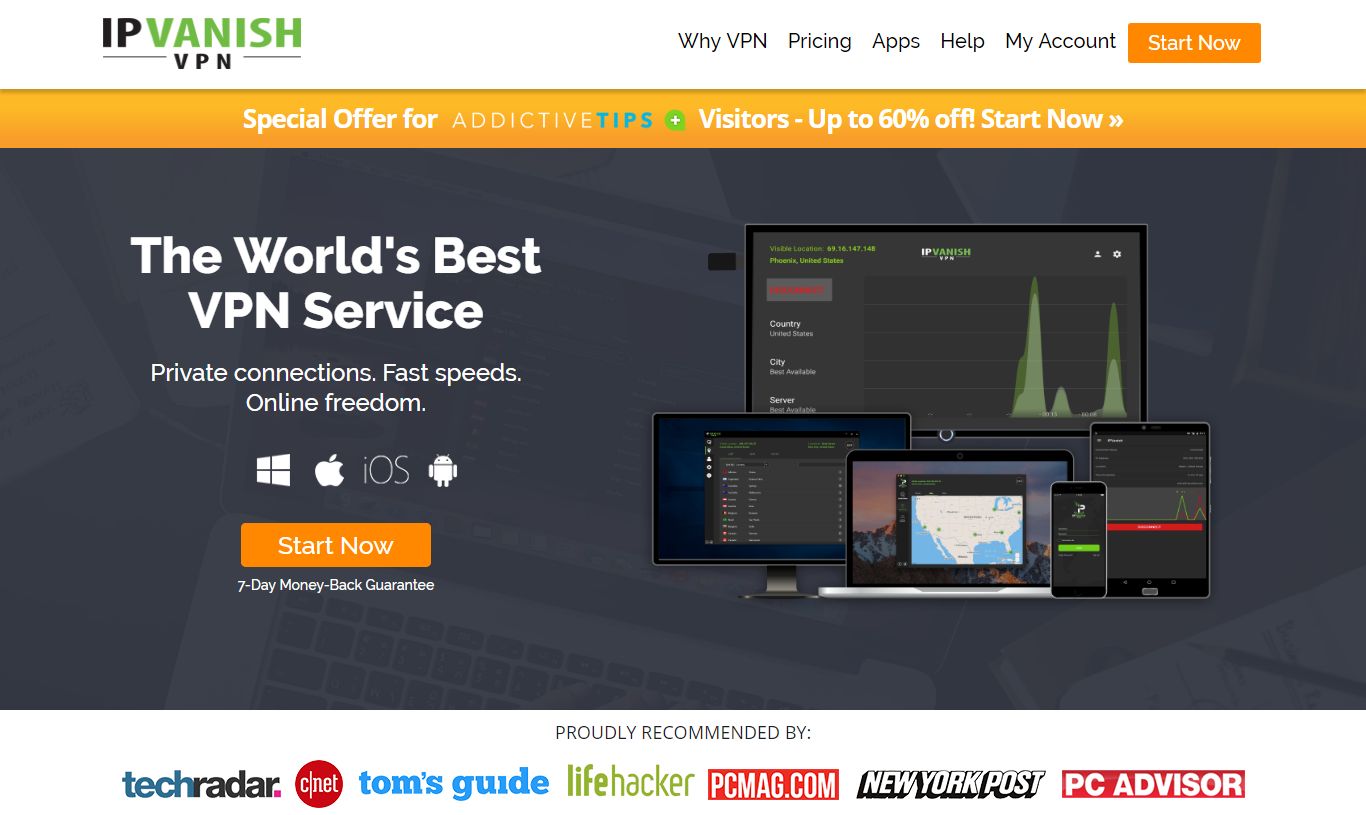
Addictive Tips har testat flera VPN mot dessa kriterier och den leverantör vi rekommenderar för Kodi-användare är IPVanish. Med servrar över hela världen, ingen hastighetshastighet eller strypning, obegränsad bandbredd, obegränsad trafik, en strikt ingen loggningspolicy och klientprogramvara tillgänglig för de flesta plattformar, IPVanish ger imponerande prestanda och stort värde.
IPVanish erbjuder en 7-dagars pengarna tillbaka-garanti vilket innebär att du har en vecka att testa det riskfritt. Vänligen notera att Beroendeframkallande läsare kan spara massiva 60% här på IPVanish årsplan, vilket tar månadspriset ner till endast $ 4,87 / mo.
Installera Placenta-tillägget på Kodi 17.x Krypton
Placenta-tillägget är värd på Blamoförvaret. Vi måste installera det först som kommer att kräva att vi lägger till lämplig källa till filhanteraren Kodi. Innan vi börjar måste vi dock se till att vi har aktiverat okända källor i Kodi. Låter det komplicerat? Det är inte, särskilt när du följer våra steg-för-steg-instruktioner. Vi tar dig igång inom bara några minuter.
Aktivera okända källor
Innan vi lägger till något tillägg från tredje part på Kodi, måste vi aktivera okända källor. Tillägg från tredje part är de som inte godkänns av Kodi Foundation.
Från Kodi hemskärm, Klicka på Inställningsikon. Den ligger längst upp till vänster på skärmen och ser ut som lite utrustning.
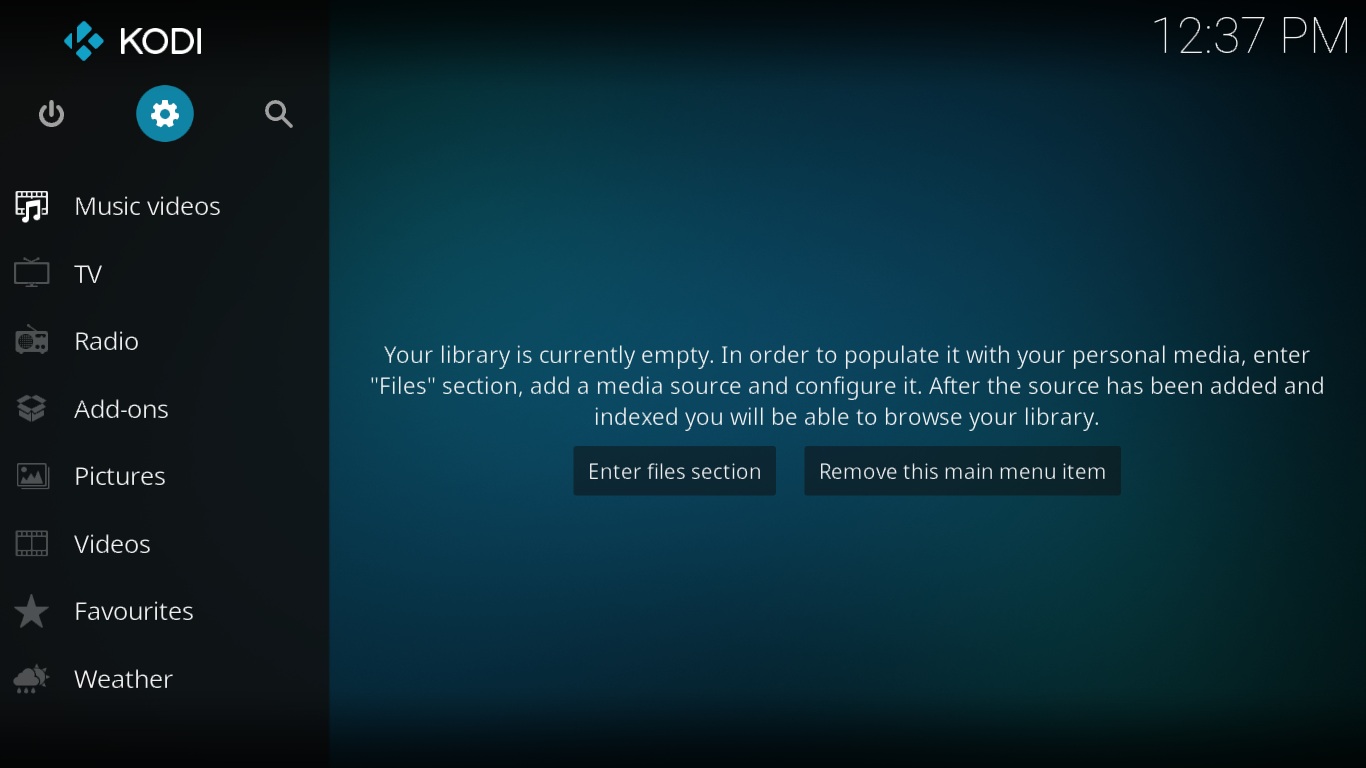
Nästa, från inställningssida, klick Systeminställningar.
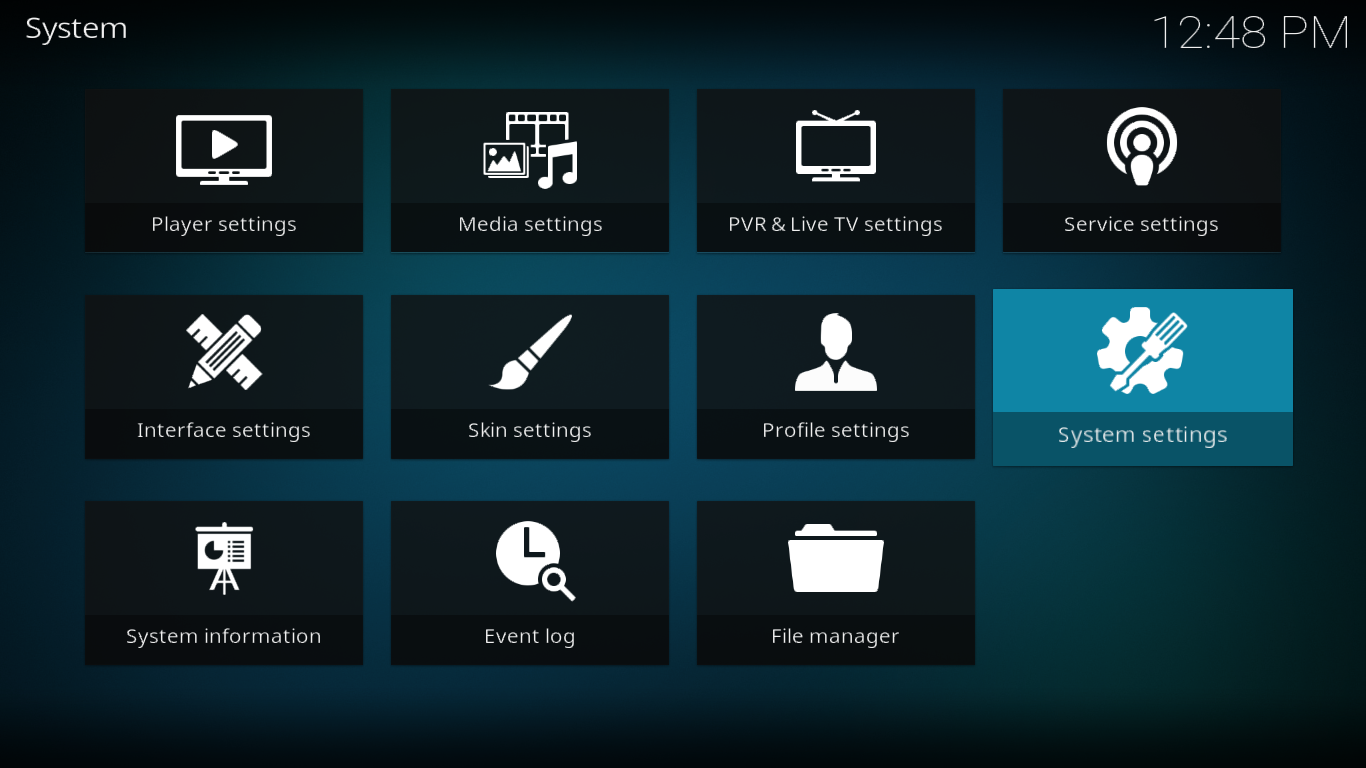
Klick Add-ons till vänster om systeminställningsskärm och klicka sedan på den lilla växeln till höger om Okända källor för att aktivera dem.
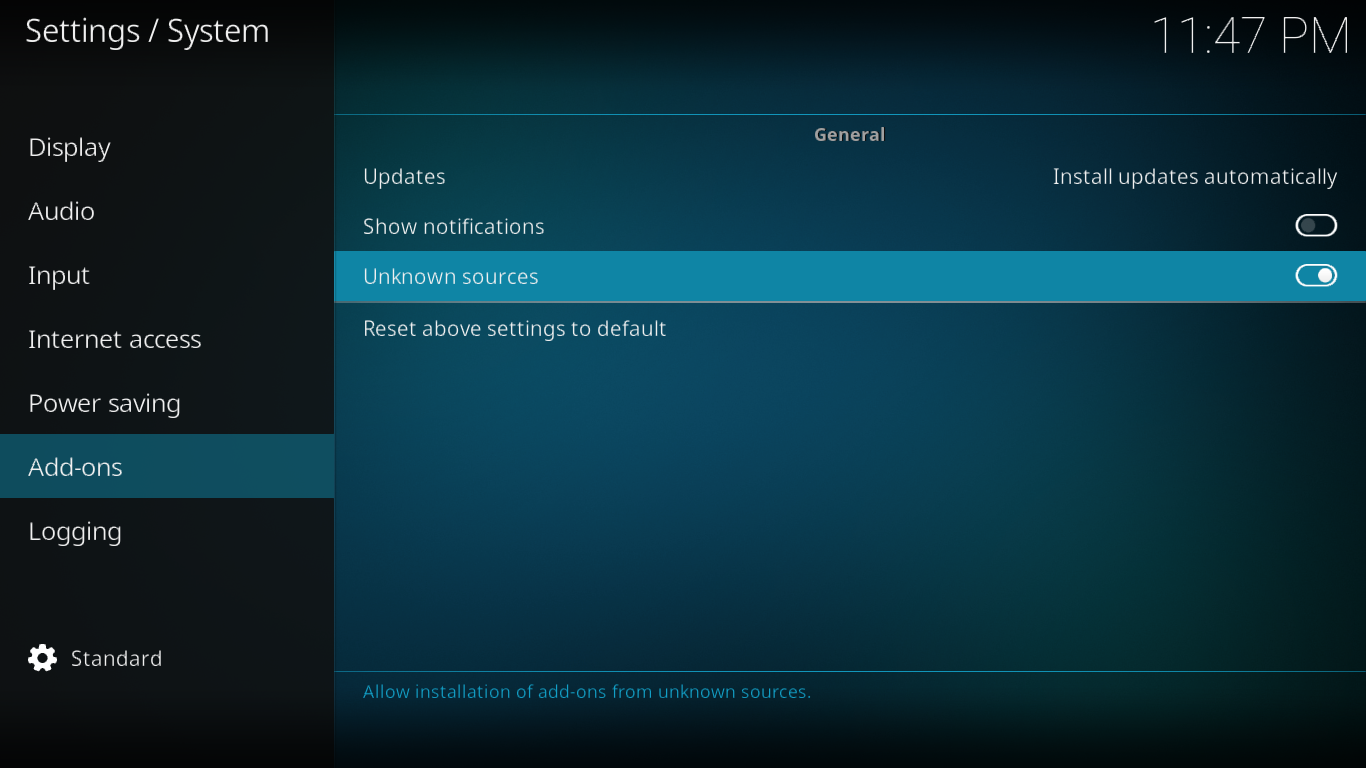
En varning dyker upp. Läs det och klicka Ja att stänga den.
Lägga till installationskällan för Blamo Repository
Tillbaka till Kodi hemskärm, Klicka på Inställningsikon en gång till. Den här gången klickar du på Filhanterare, fastän.
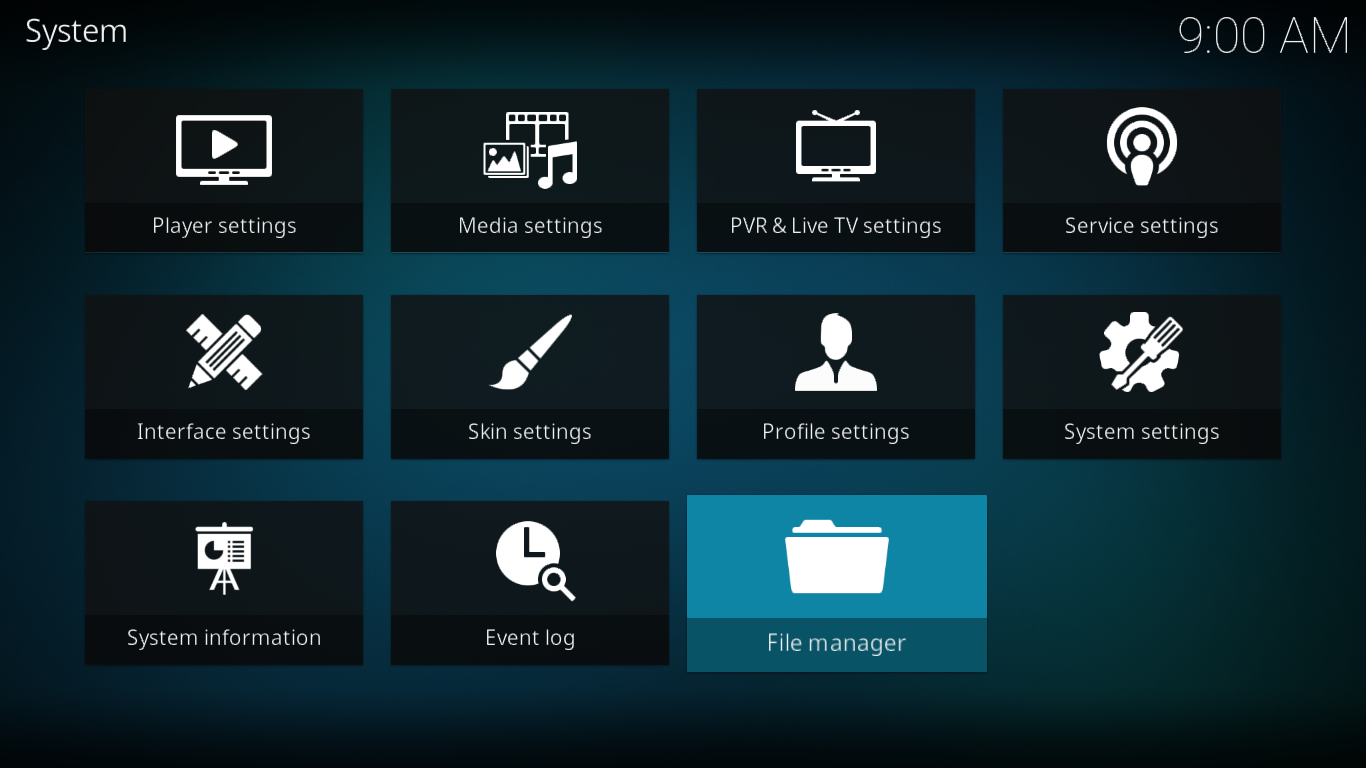
Från Filhanteringsskärm, dubbelklicka Lägg till källa på vänstra sidan.
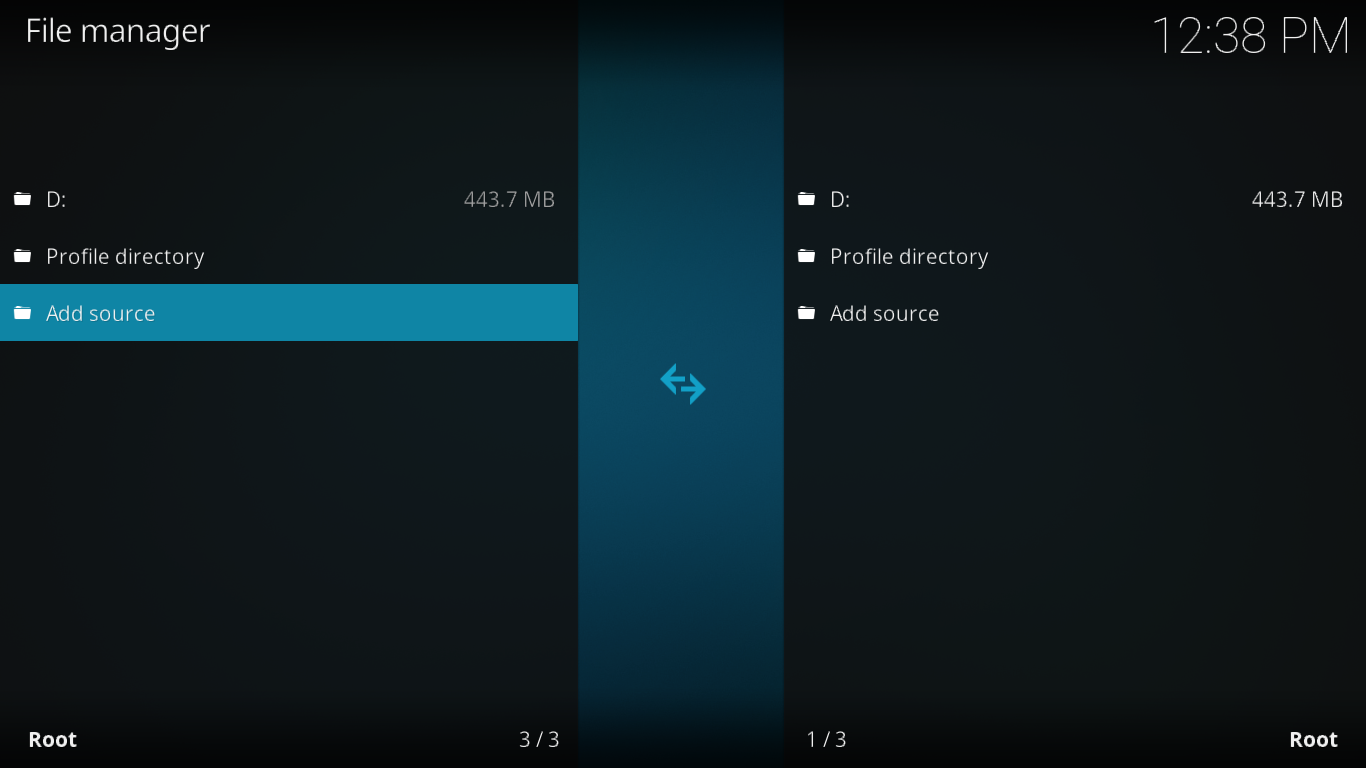
Klicka på skärmen som öppnas <Ingen> och ange installationsvägen exakt som visas: http://repo.mrblamo.xyz Klicka sedan OK.
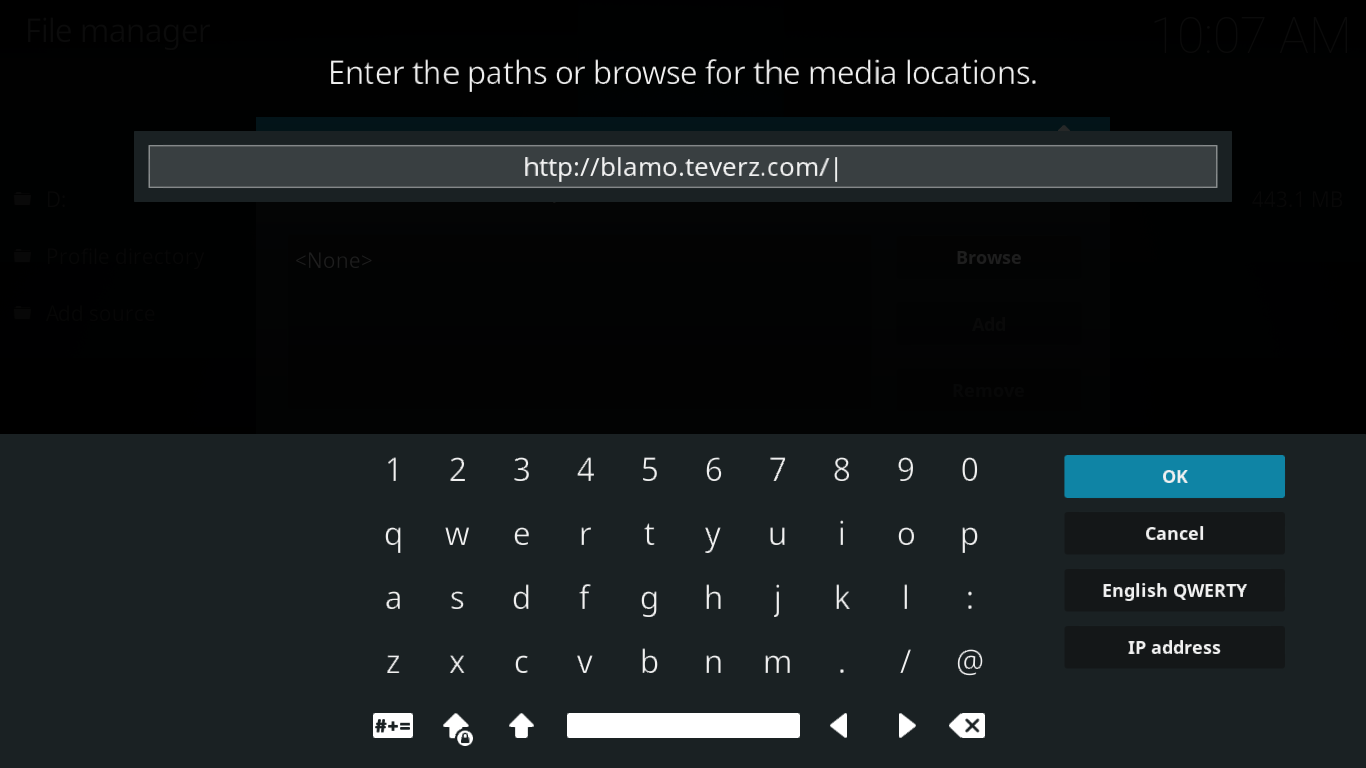
Tillbaka till Lägg till skärm för filkälla, klicka i rutan nedan Ange ett namn för den här mediekällan och skriv in ett namn du väljer. Vi har kallat det Blamo.
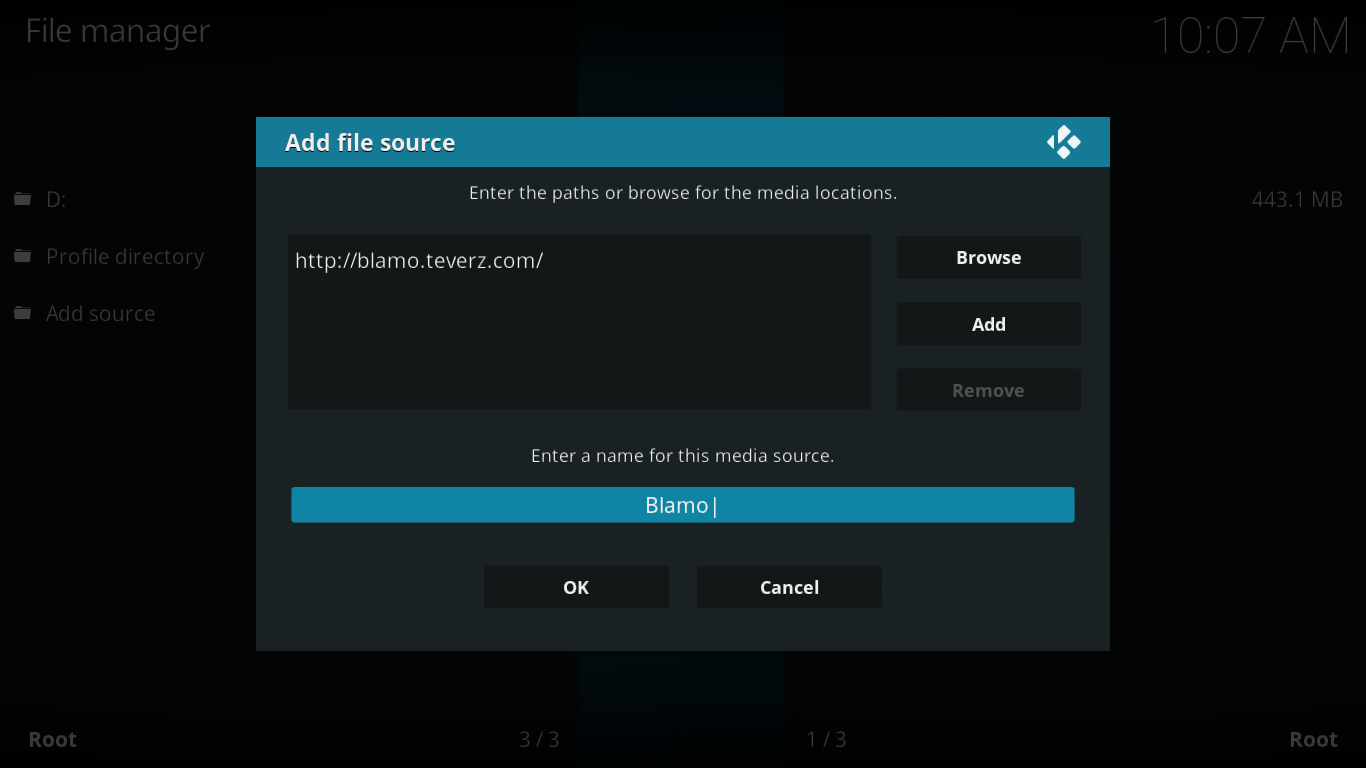
Se till att allt är okej och klicka OK för att spara den nya mediekällan.
Installera Blamo-förvaret
Tillbaka till Kodi hemskärm, klick Add-ons till vänster om skärmen. Klicka sedan på Tillägg-webbläsarikonen. Den här är den som ser ut som en öppen låda uppe till vänster.
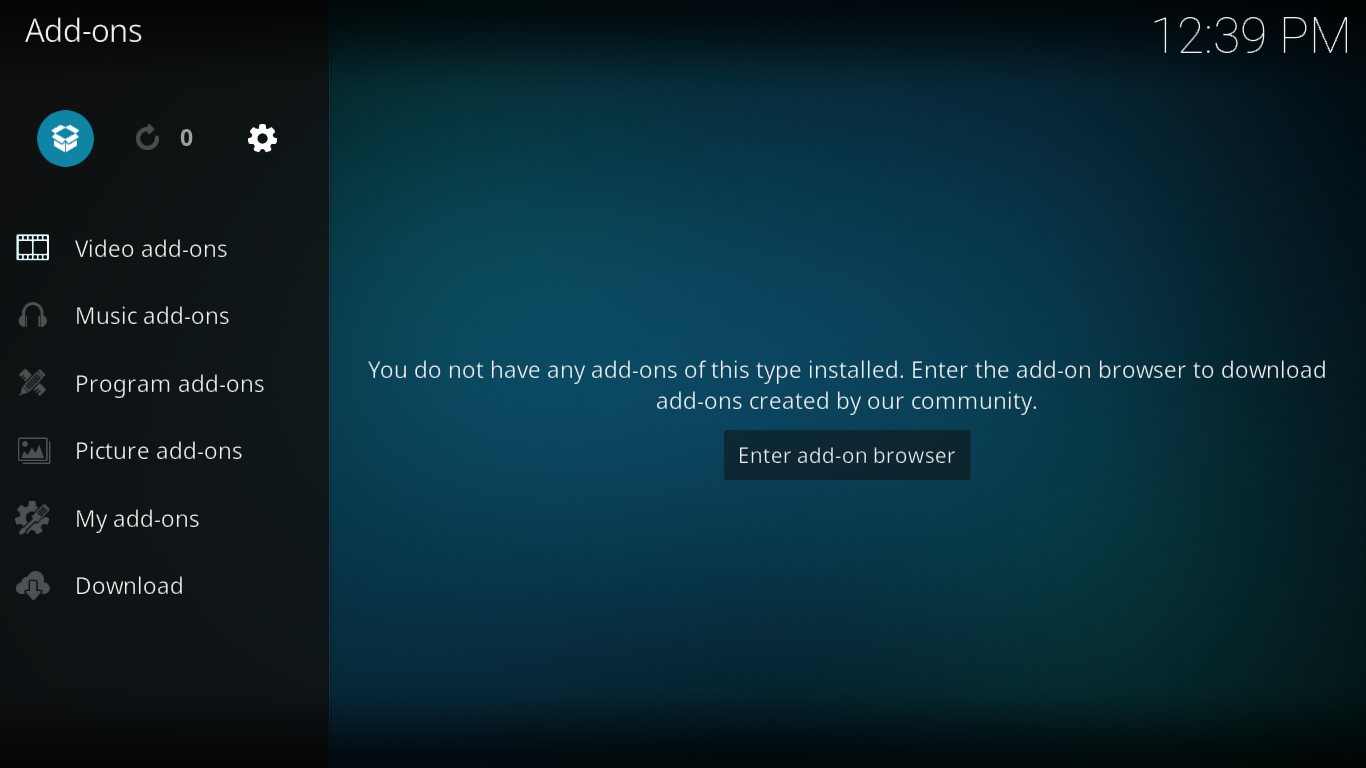
Från Tilläggs-webbläsare, klick Installera från zip-fil.
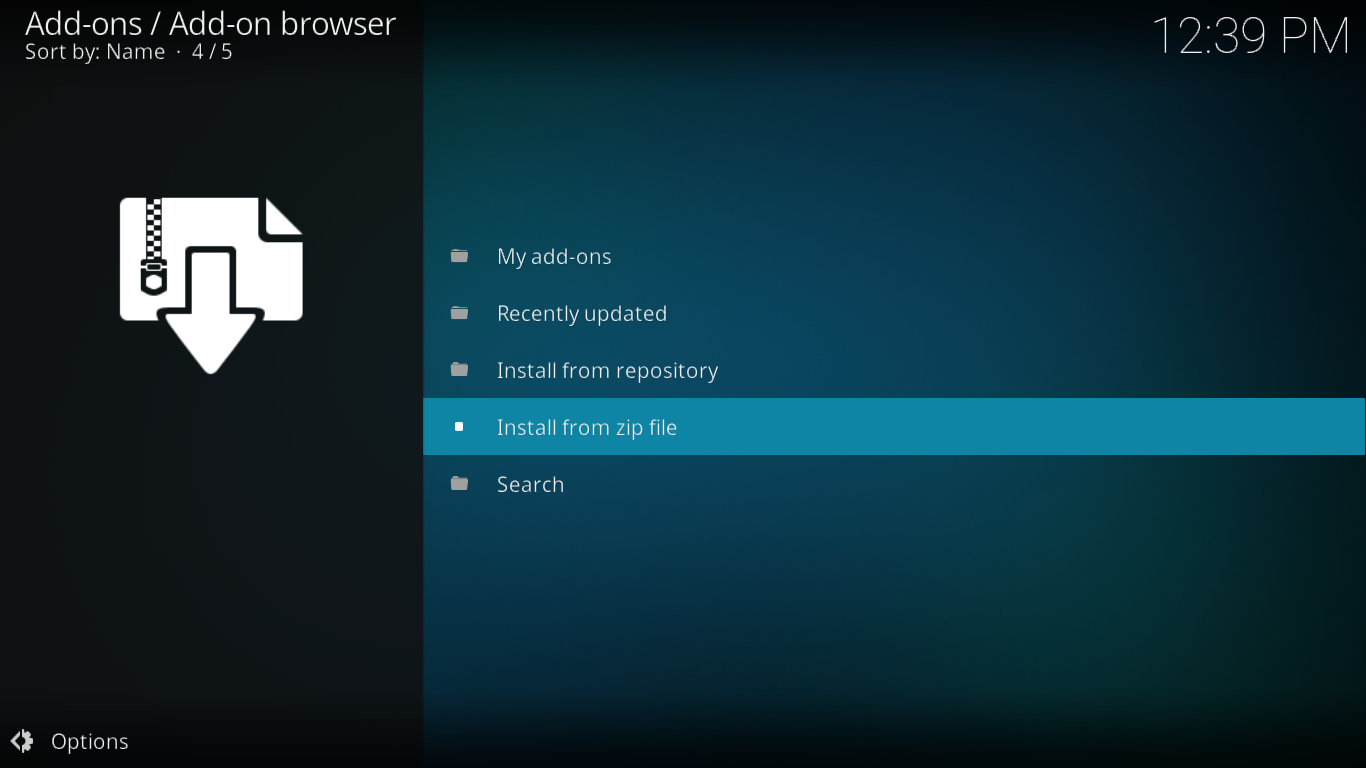
Klicka på Blamo källa och klicka sedan på repository.blamo-0.0.3.zip.
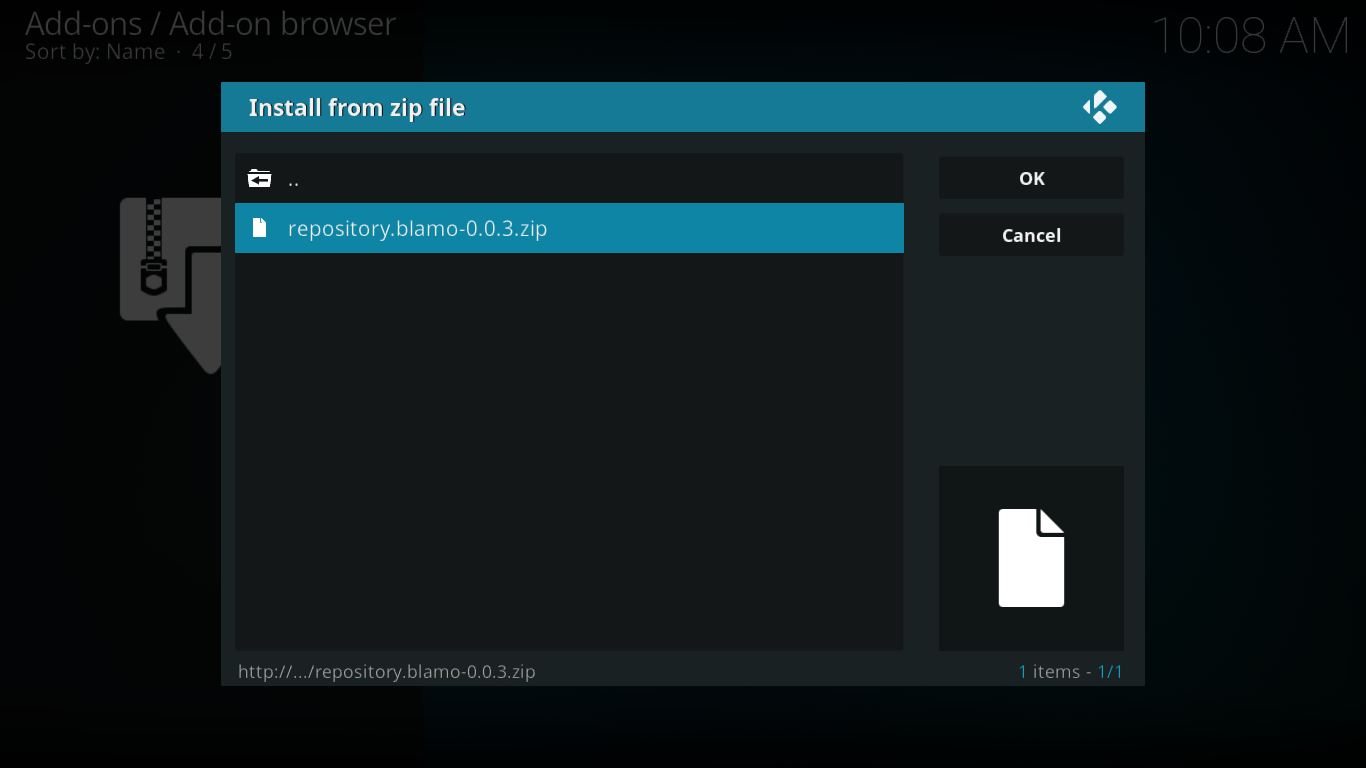
Detta kommer att lansera förvaret. Efter en kort tid bekräftar ett meddelande längst upp till höger på skärmen den framgångsrika installationen.
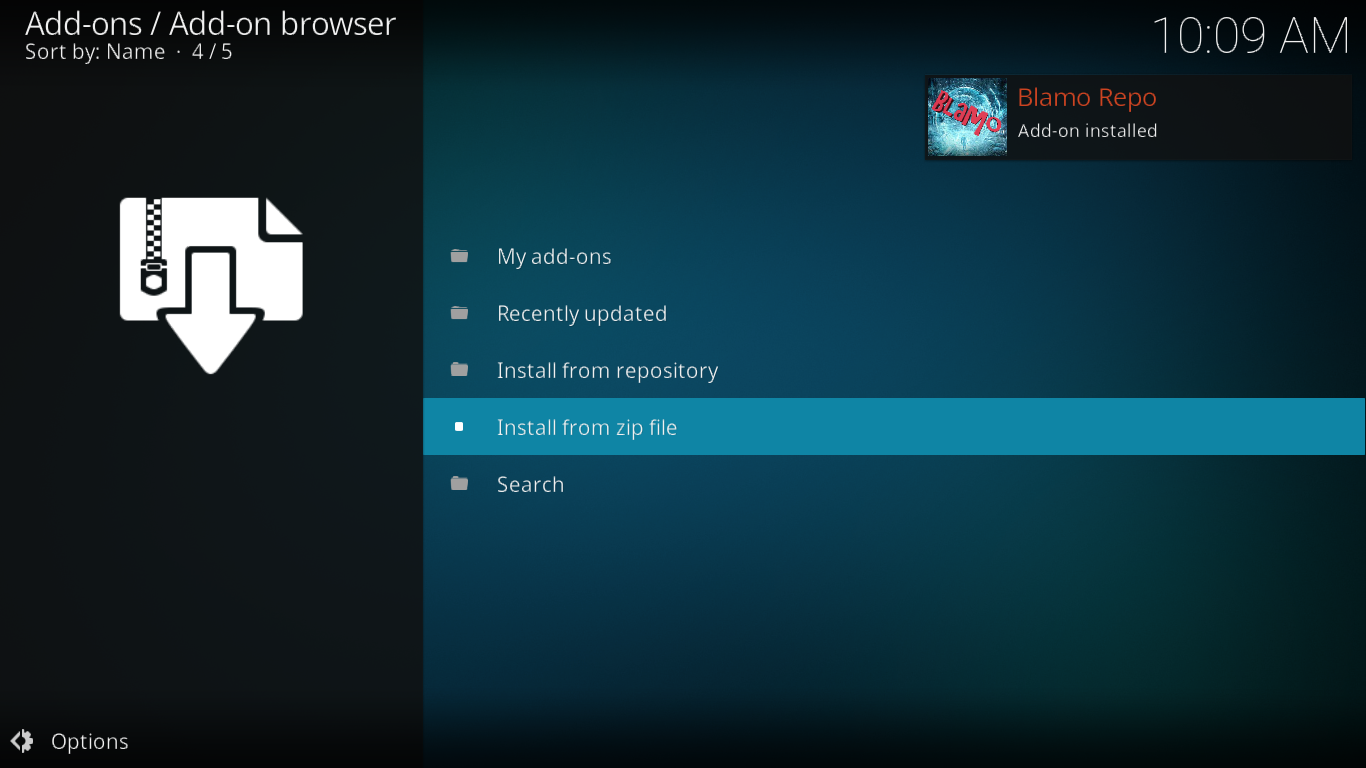
Installera det faktiska tillägget
Med alla de preliminära stegen bakom oss kan vi nu gå vidare och installera det faktiska Placenta-tillägget. Medan du fortfarande är på Tillägg på webbläsarens skärm, klick Installera från förvaret den här gången.
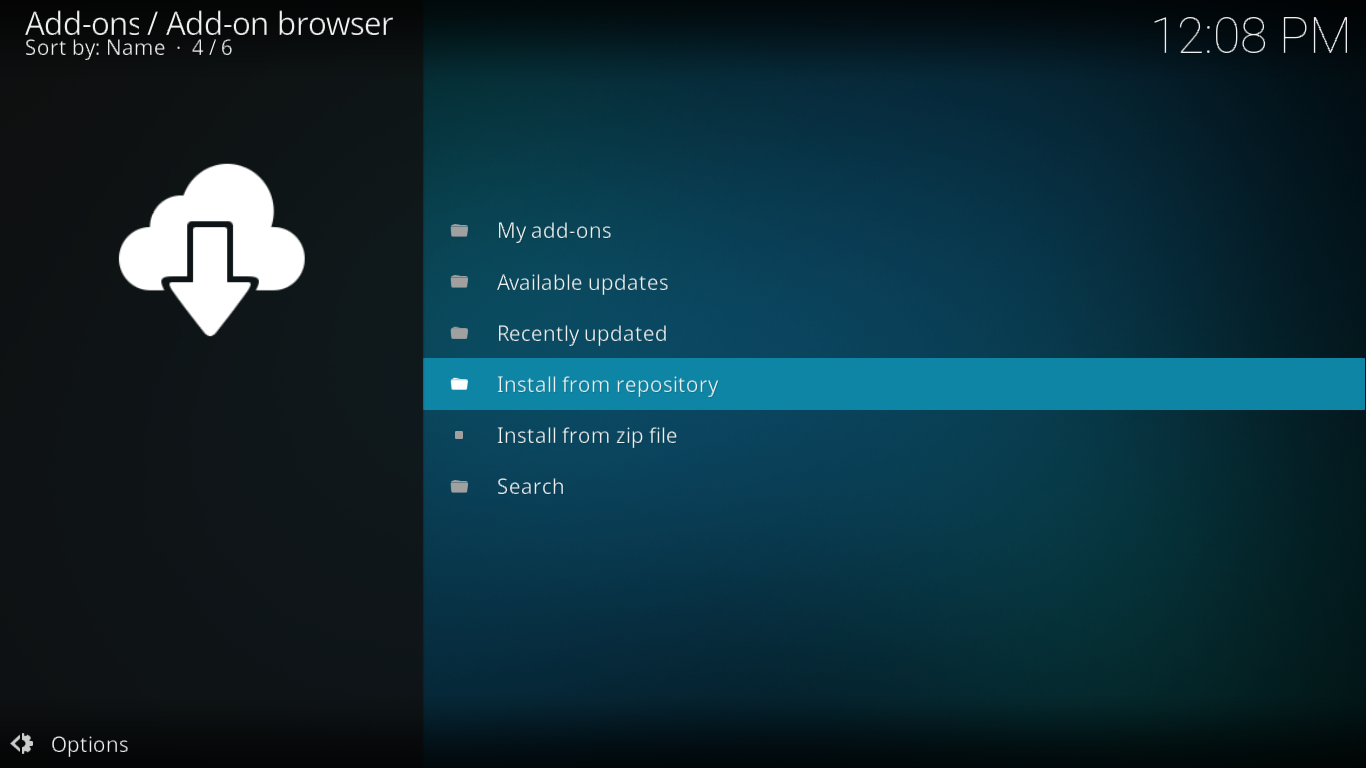
Från lista över förvar, Klicka på Blamo Repo.
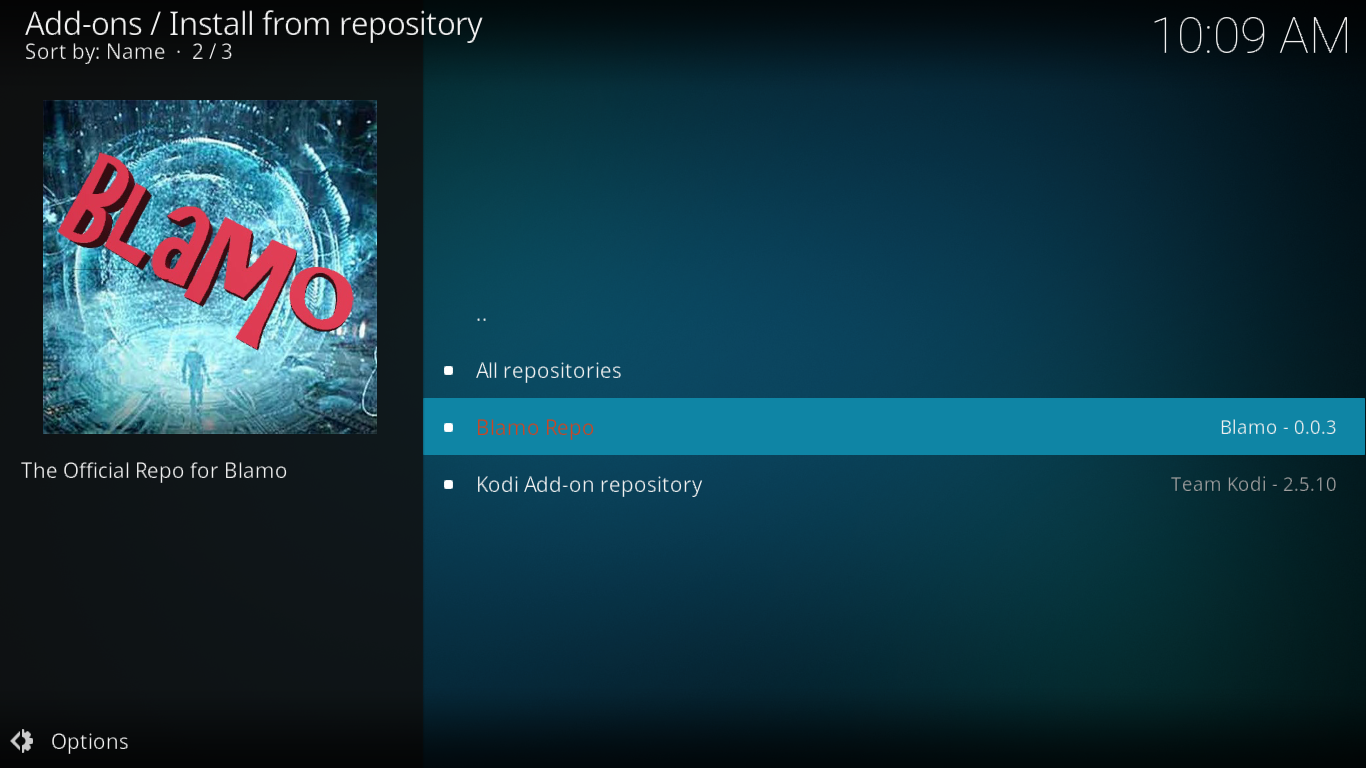
Klicka sedan på Videotillägg och hitta och klicka sedan på placenta tillägg.
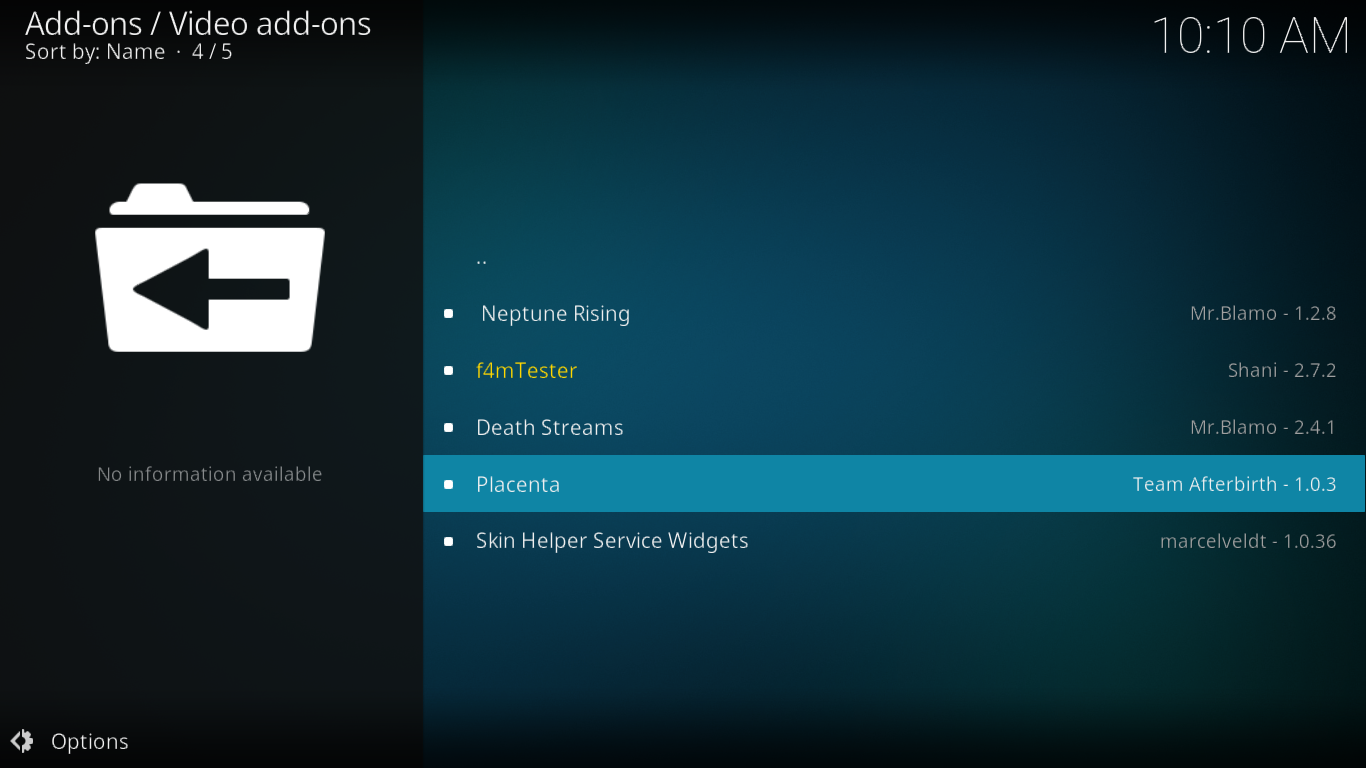
De Informationssida för moderkakor kommer öppna. Klicka på Installera knappen längst ner till höger för att starta installationen av tillägget och alla dess beroenden.
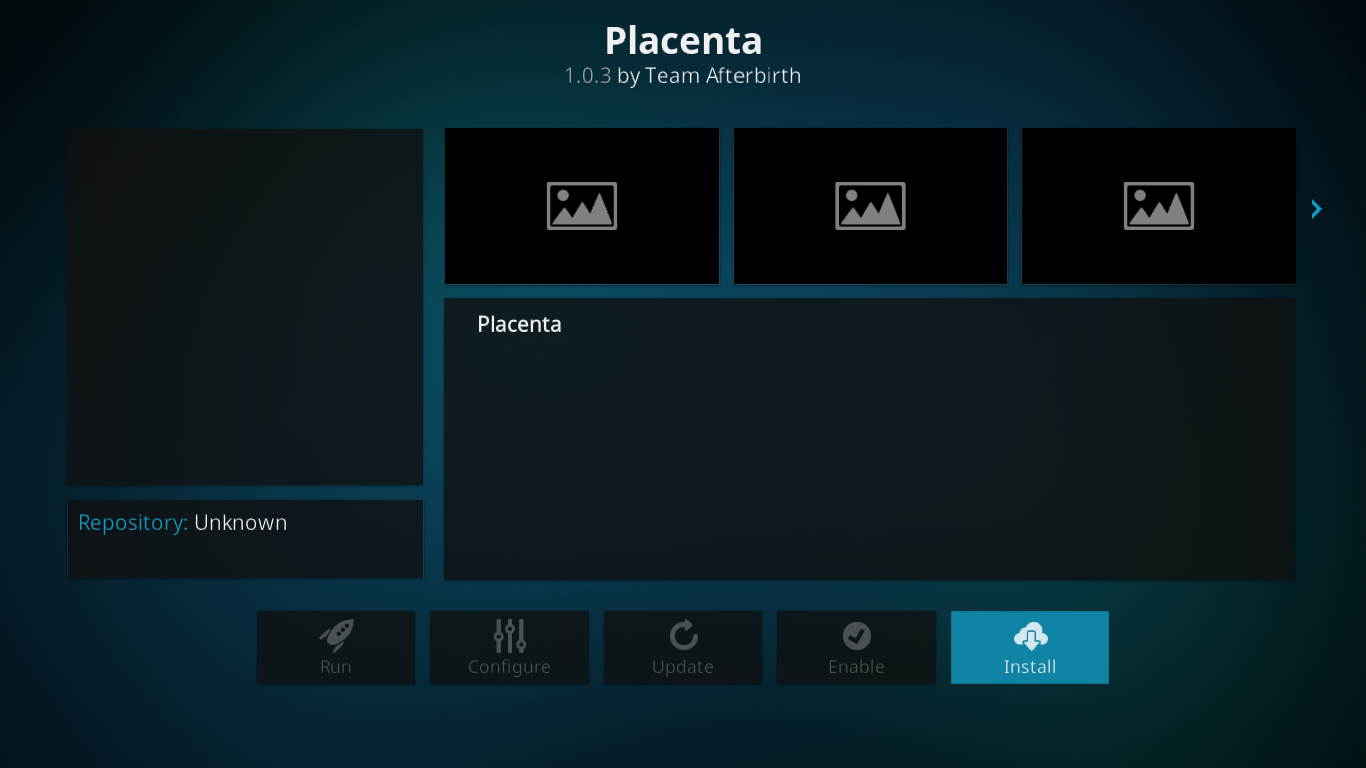
Om det här är en ny Kodi-installation kan det taflera minuter eftersom det finns en hel del beroenden att installera. Ha tålamod. Du kommer att se flera meddelanden blinka längst upp till höger på skärmen under installationen. I slutändan bekräftar ett sista meddelande den framgångsrika installationen av Placenta-tillägget
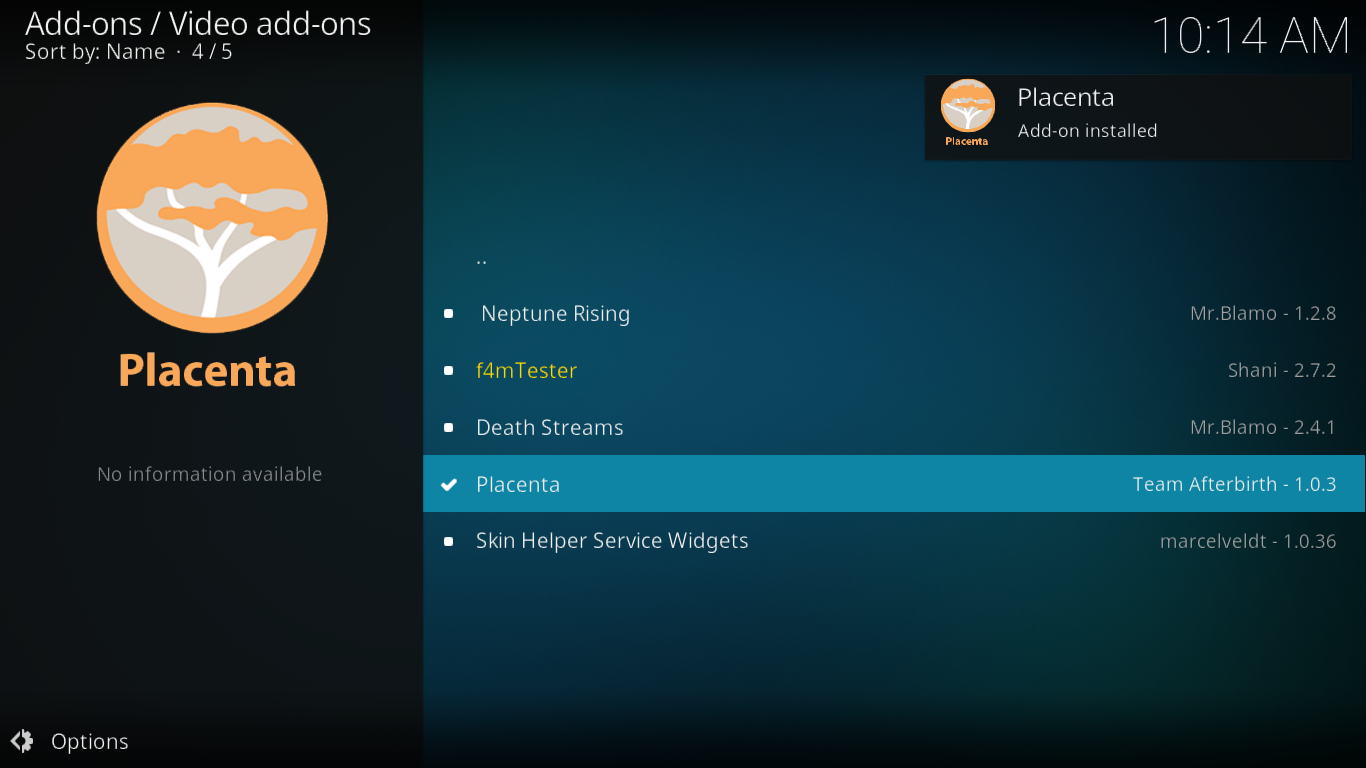
Medan du är där ...
Medan du befinner dig i Blamo-förvaret, kanske du vill gå vidare och installera f4mTester-tillägget. Det krävs av många tillägg och förr eller senare behöver du det.
En guidad tur i moderkakan
Om du var ett fan av Exodus, kommer likheten att göraslå dig. Morkakan är verkligen en återfödelse för tillägget Exodus. Det har nästan exakt samma funktioner. Det finns mycket innehåll i detta tillägg och vi kanske inte visar allt för dig men vi kommer att se till att vi nämner det bästa och viktigaste.
Välja och spela innehåll
Vissa tillägg bygger sina innehållslistor baserat påkälltillgänglighet. Det är inte fallet med moderkakan precis som det inte var med sin förälder Exodus. Istället bygger den innehållslistor från andra källor - till exempel TMDB - och söker sedan efter källor. Vad det betyder för dig som användare är vanligtvis bättre tillgänglighet på innehållet på bekostnad av några extra förseningar innan uppspelningen börjar.
När du klickar på en titel du villtitta på - antingen film eller TV-program, tillägget Placenta skannar alla innehållsleverantörer som letar efter ditt valda innehåll. En ruta öppnas som visar framstegen för källsökningen.
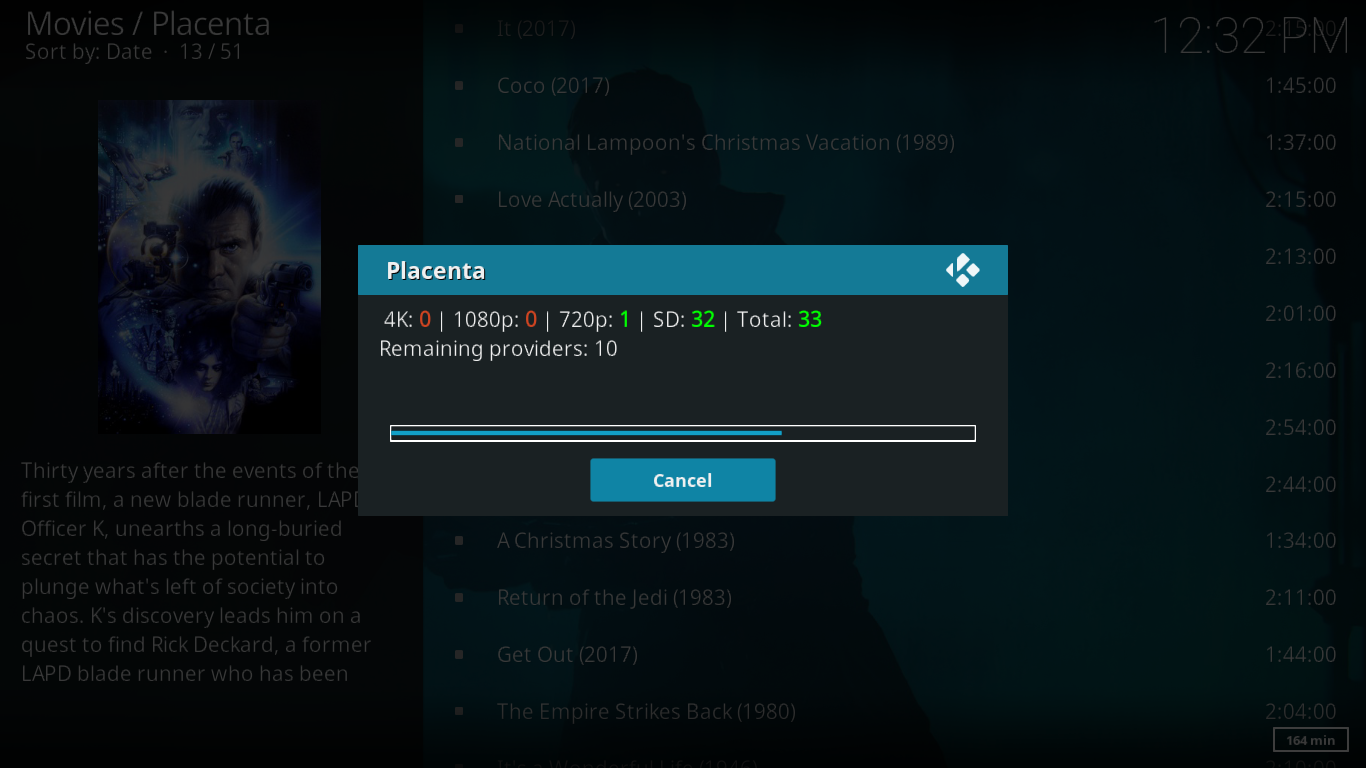
När sökningen efter källor är klar, en lista medalla källor som hittas visas i fallande upplösningsordning. Klicka sedan bara på den du vill titta på. Det börjar buffra och uppspelningen startar inom några sekunder.
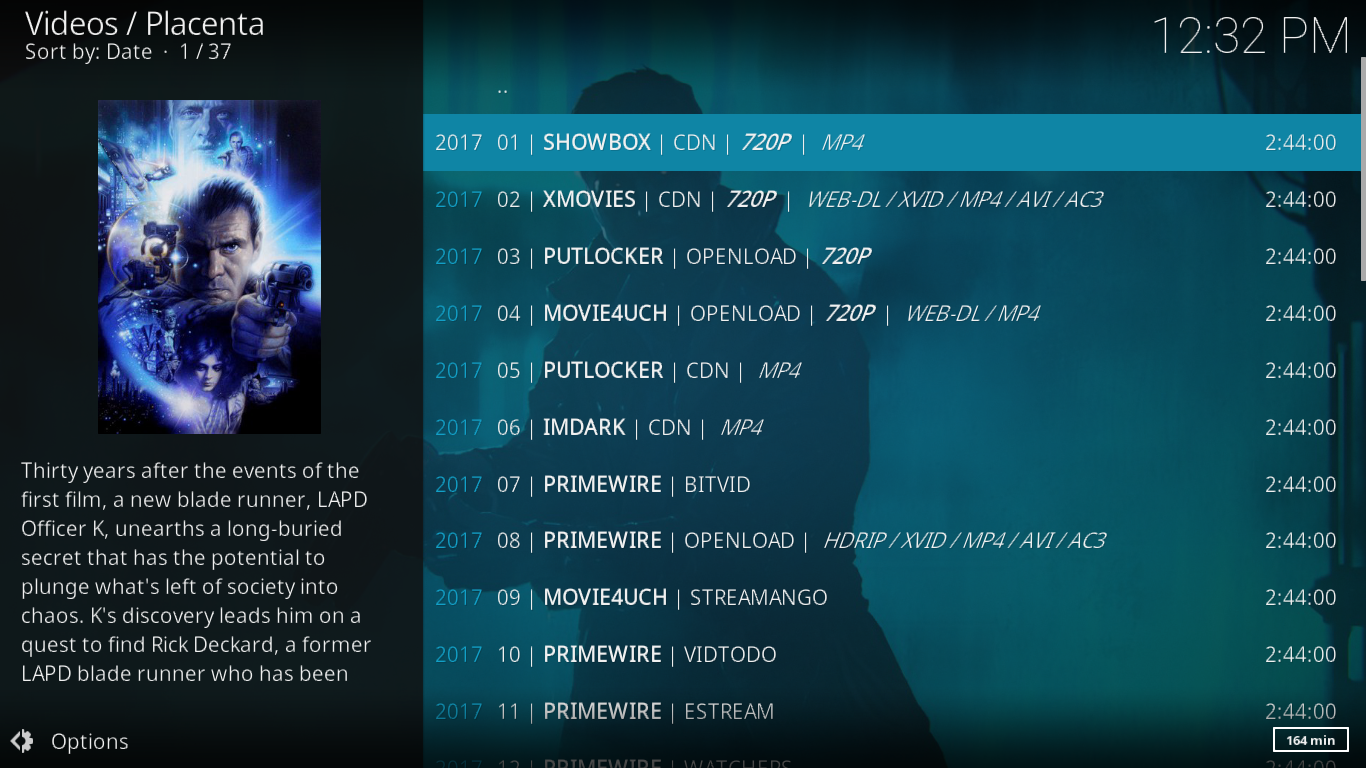
Huvudmeny
Placentas huvudmeny är både enkel och omfattande. Med tio poster är det varken för långt eller för kort. Avsnitten är alla självförklarande.
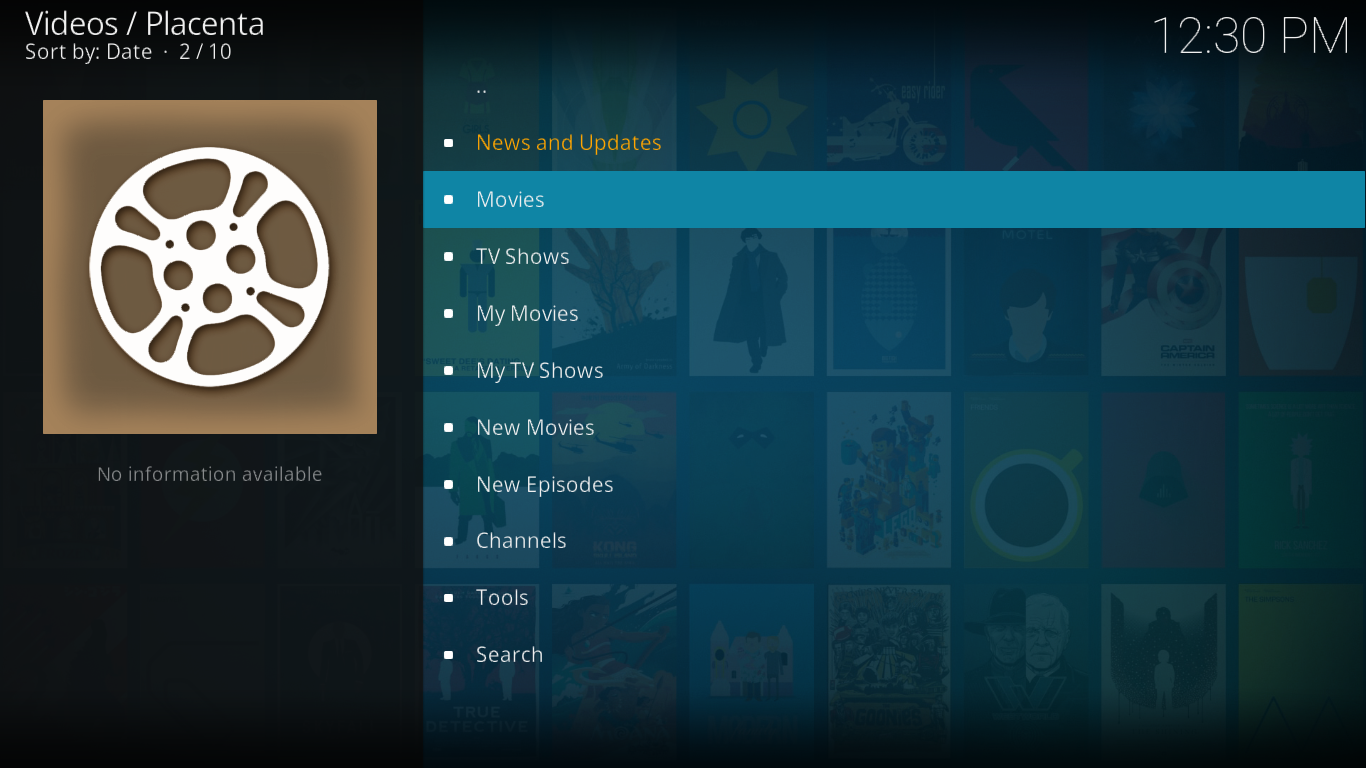
Den första posten, Nyheter och uppdateringar är helt enkelt textinformation om vad som nyligen har ändrats i tillägget. Det finns inget riktigt innehåll där inne.
För de andra nio avsnitten, låt oss se vad var och en har att erbjuda.
bio
Filmsavsnittet i tillägget till morkakan ärkanske det viktigaste. Och med inte mindre än 15 underavsnitt är det tydligt att någon har lagt lite hårt arbete i det. Vissa avsnitt är uppenbara, men vissa kommer att avslöja några överraskningar. Låt oss se vad som ligger bakom var och en.
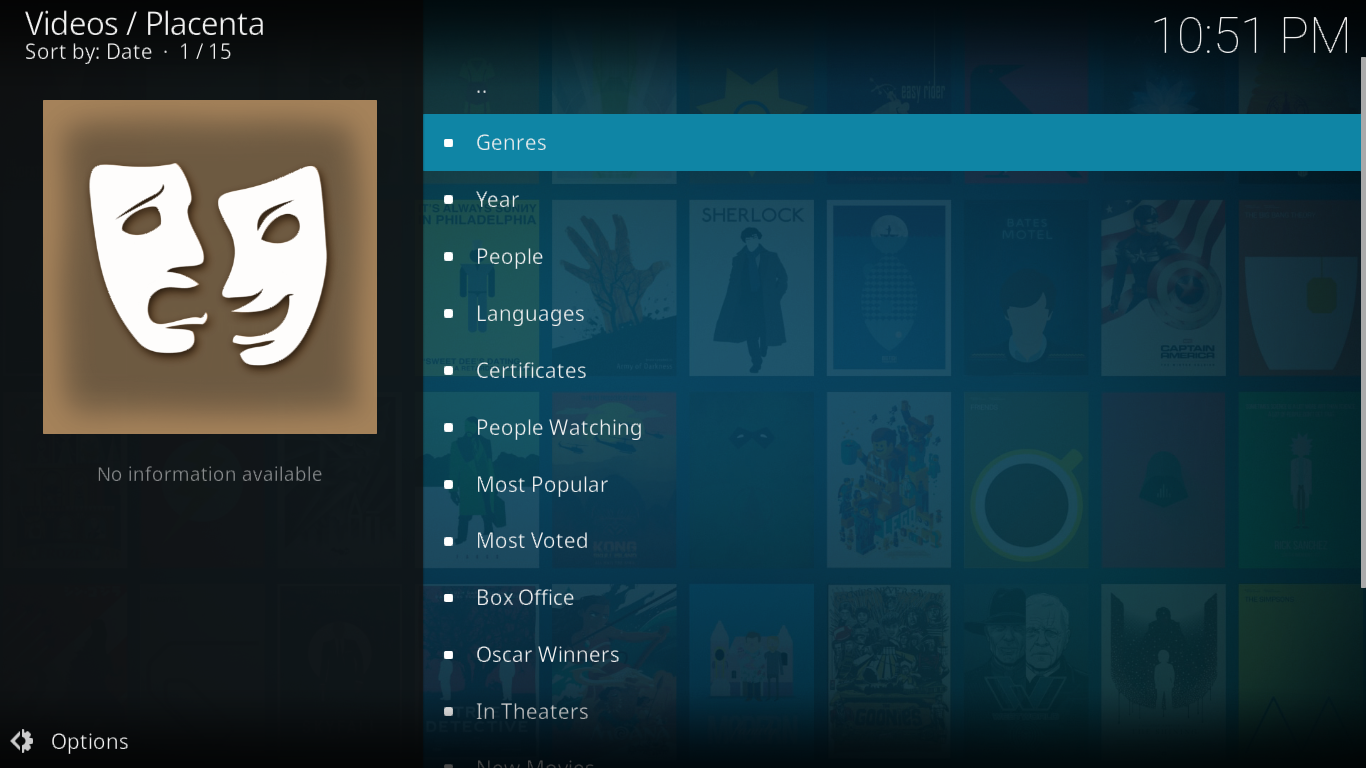
Genre visar filmer efter genre. Det har över 20 av dem att välja mellan och genom att klicka på valfri avslöjar alla filmer i genren. Det kan vara ganska användbart om du är en fan av en viss genre.
År är en kronologisk visning med ett underavsnitt per år från 1901 till idag. Det är ett annat användbart sätt att snabbt hitta specifikt innehåll.
människor är en lista över 100 skådespelare och skådespelerskorvalt baserat på några okända kriterier, men de är alla kända personer. Klicka på valfritt namn visar en lista över alla filmer med den valda skådespelaren eller skådespelerskan.
språk är både intressant och överraskande. Det är intressant eftersom du hittar filmer på över 30 språk. Det är förvånande eftersom, till skillnad från vad du förväntar dig, filmerna dubblas på engelska. Om engelska är ditt språk kan det vara goda nyheter, men om du förväntade dig filmer på ditt modersmål är du i en besvikelse.
certifikat grupperar filmer efter deras åldersklassificering. det finns underavsnitt för G, PG, PG-13, R och NC-17.
De nästa fyra avsnitten, Folk tittar på, Mest populär, Mest röstade, och Box Office är lika. Varje sorterar filmer efter popularitet med olika kriterier
Oscar-vinnare listar alla Bästa film Oscar-vinnande filmer sedan deras början, 1927.
På teatern har filmer som fortfarande visas i teatrar. För det mesta, allt du hittar där finns trailers eller CAM-version av filmer, filmer som har skjutits av någon med en kamera i en biograf. Deras kvalitet är ofta under par.
De sista tre avsnitten, Mina filmer, People Search, och Sök finns också från huvudmenyn och kommer att diskuteras när vi kommer till dem.
Tv program
Avsnittet om TV-program liknar sin filmmotsvarighet. Och menyn är exakt samma längd även om vissa objekt är olika. Vi hoppar över avsnitten som är identiska med deras filmekvivalenter och koncentrerar oss på skillnaderna.
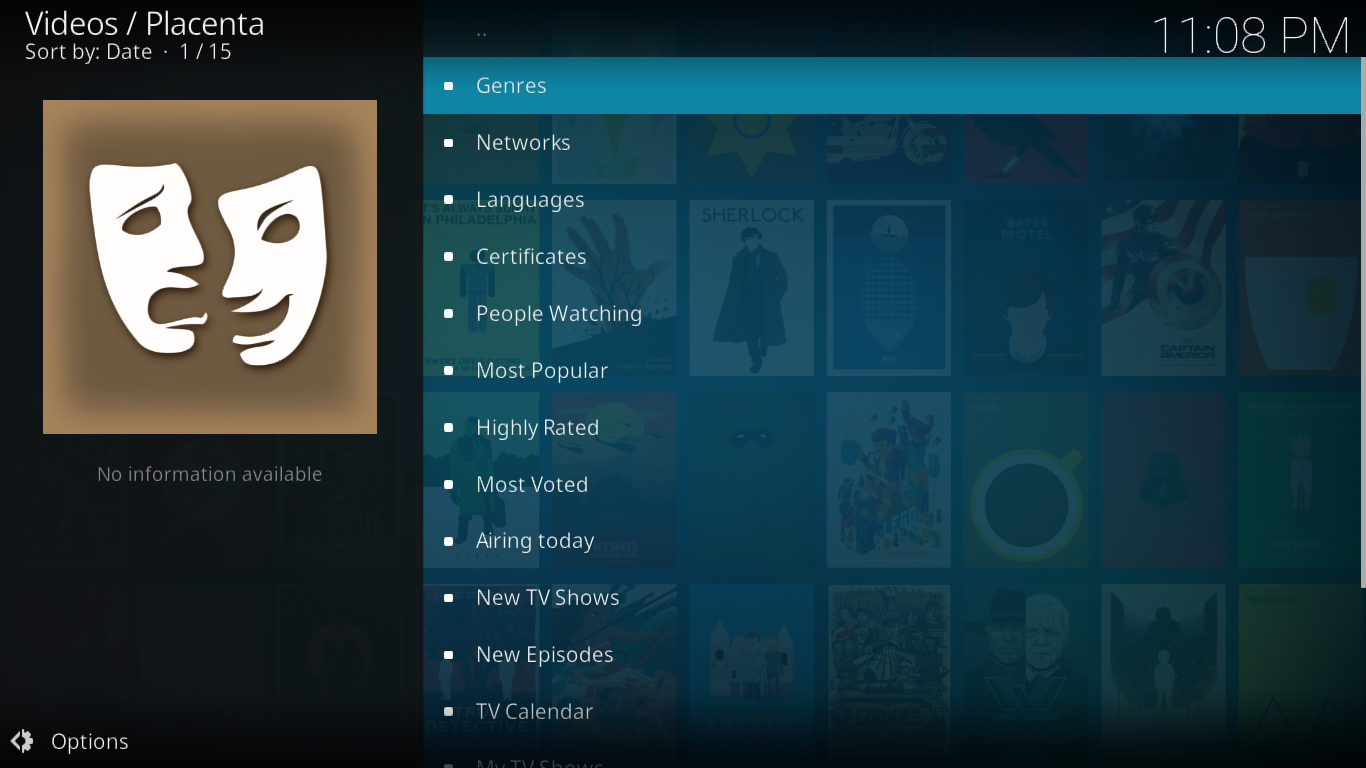
De Networks avsnittet organiserar de olika TV-programmen i nätverket som sänder dem. Listan över nätverk är omfattande med 61 poster.
Luftar idag har en lista över alla avsnitt av TV-program som kommer att sändas eller har sänts den aktuella dagen.
Nya TV-program är en lista över TV-program som för närvarande är i sin första säsong. Det är ett bra ställe att börja om du vill veta vilka nya serier som finns tillgängliga.
Nya avsnitt listar de senaste avsnitten av många TV-program. Listan verkar dock vara ofullständig, även om den kan tyckas på det sättet eftersom vi skriver detta under vinterpausen.
TV-kalender är en mycket användbar funktion i detta tillägg. Du kan välja vilken som helst av de 30 sista dagarna och se alla avsnitt av TV-program som sändes den dagen. Det här är praktiskt när du vill fånga upp serien du följer.
Mina filmer och mina TV-program
Dessa två sektioner är identiska medskillnad att den ena listar filmer medan den andra visar TV-program, som du kunde gissa. Innehållet som du ser där är inte taget från Placenta-tillägget utan snarare från ditt eget Trakt- eller IMDb-konto.
När du konfigurerar tillägget för att ansluta tillantingen konto - eller båda, kommer det att dra dina personliga spellistor därifrån och visa dem direkt från Kodi. Det är ett utmärkt sätt att få tillägget anpassat med det innehåll du gillar snarare än att lita på någon annans smak.
Vi visar hur du ansluter tillägget Placenta till dina Trakt of IMDb-konton när vi besöker avsnittet Verktyg.
Nya filmer
Det är inte exakt klart vad tillägget av placentautvecklare överväga en ny film. Listan är flera hundra artiklar lång och även om alla titlar är ganska nyligen är jag inte säker på att jag skulle hänvisa till dem alla som nya filmer.
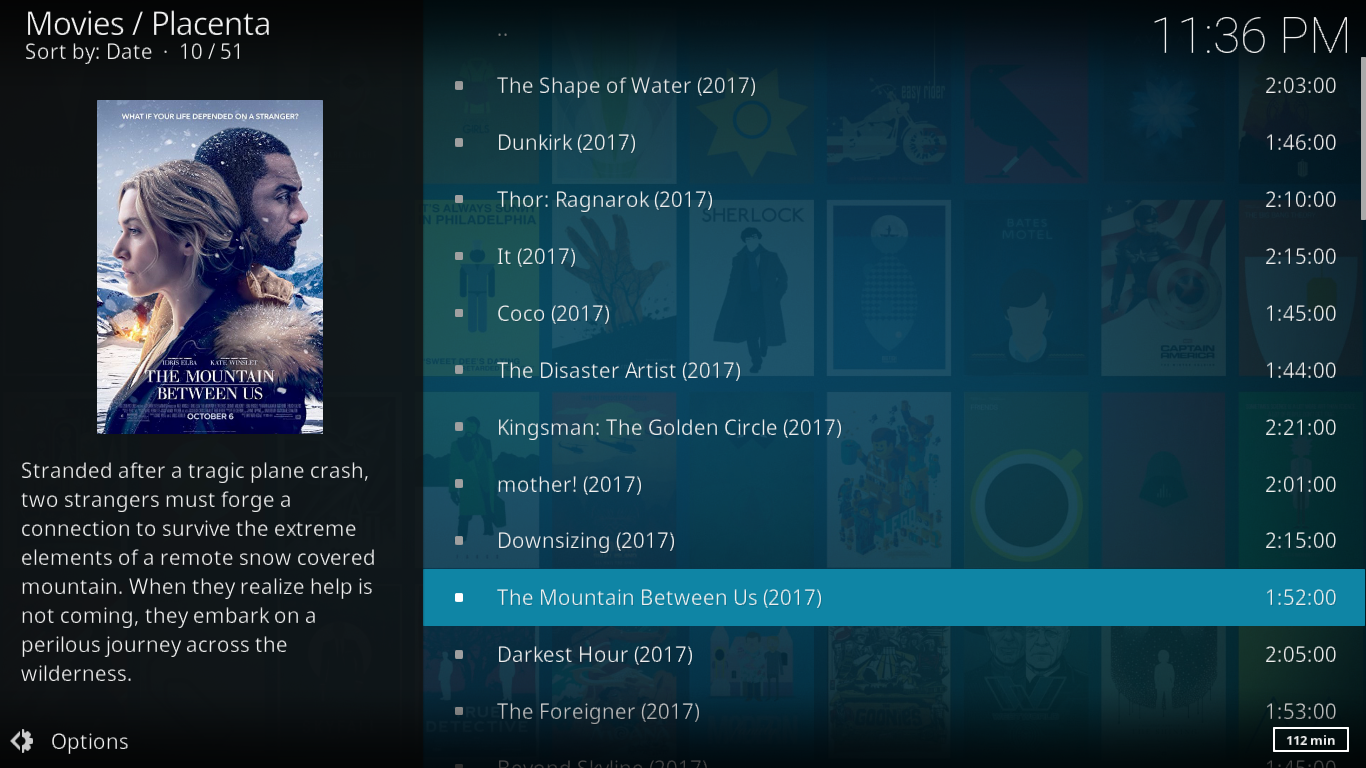
Nya avsnitt
Det här avsnittet skiljer sig mycket från filmenlikvärdig. Det är faktiskt inget annat än ett annat sätt att komma åt underavsnittet Nya avsnitt i avsnittet TV-program. Båda visar exakt samma lista med titlar.
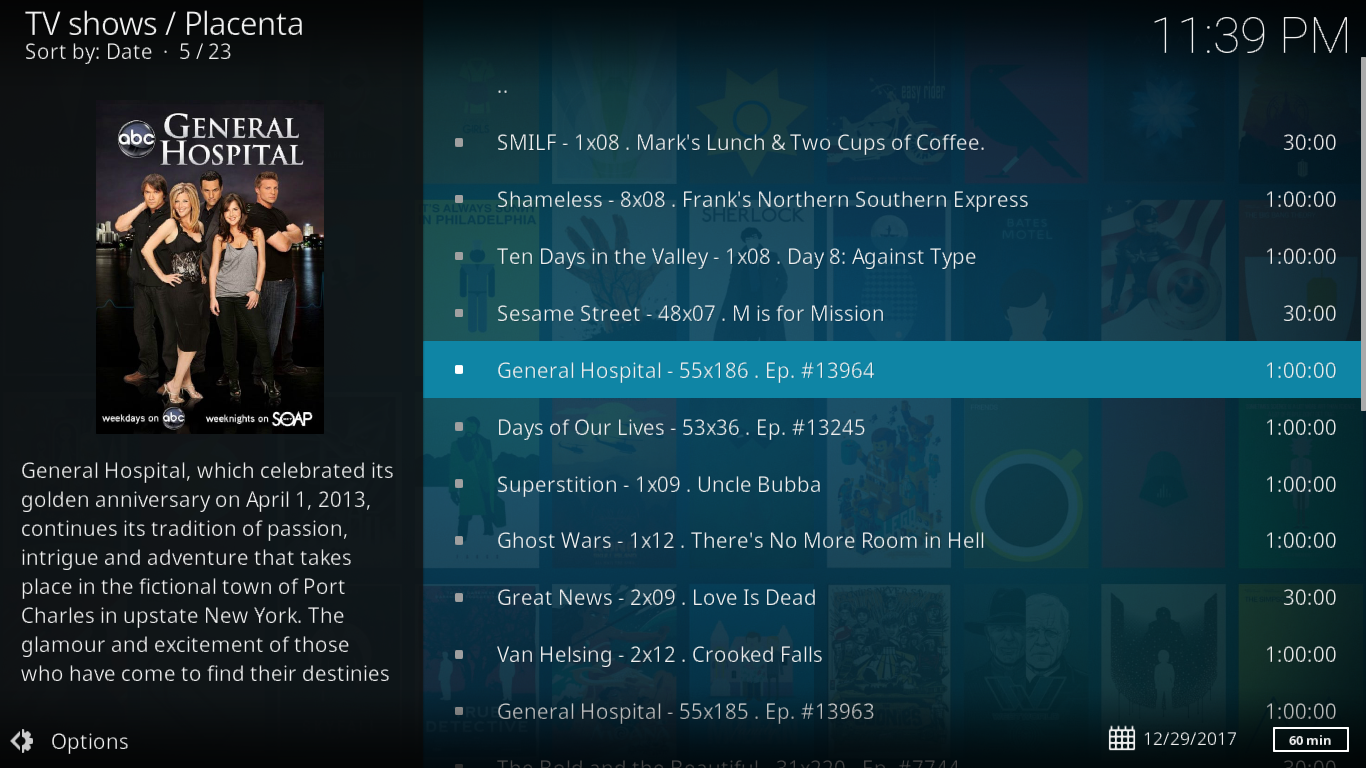
kanaler
Detta är ett annat område där du kan vara i enöverraskning. Vi gick in i avsnittet och tänkte att det var en live IPTV-kanal lista. Det är inte. Det du har där finns en lista med 12 SKY-kanaler som SKY ACTION eller SKY CRIME plus FILM4 + 1-kanalen. Vid sidan av varje kanalnamn finns en filmtitel. Vi antar att det är det som just nu spelas på den kanalen.
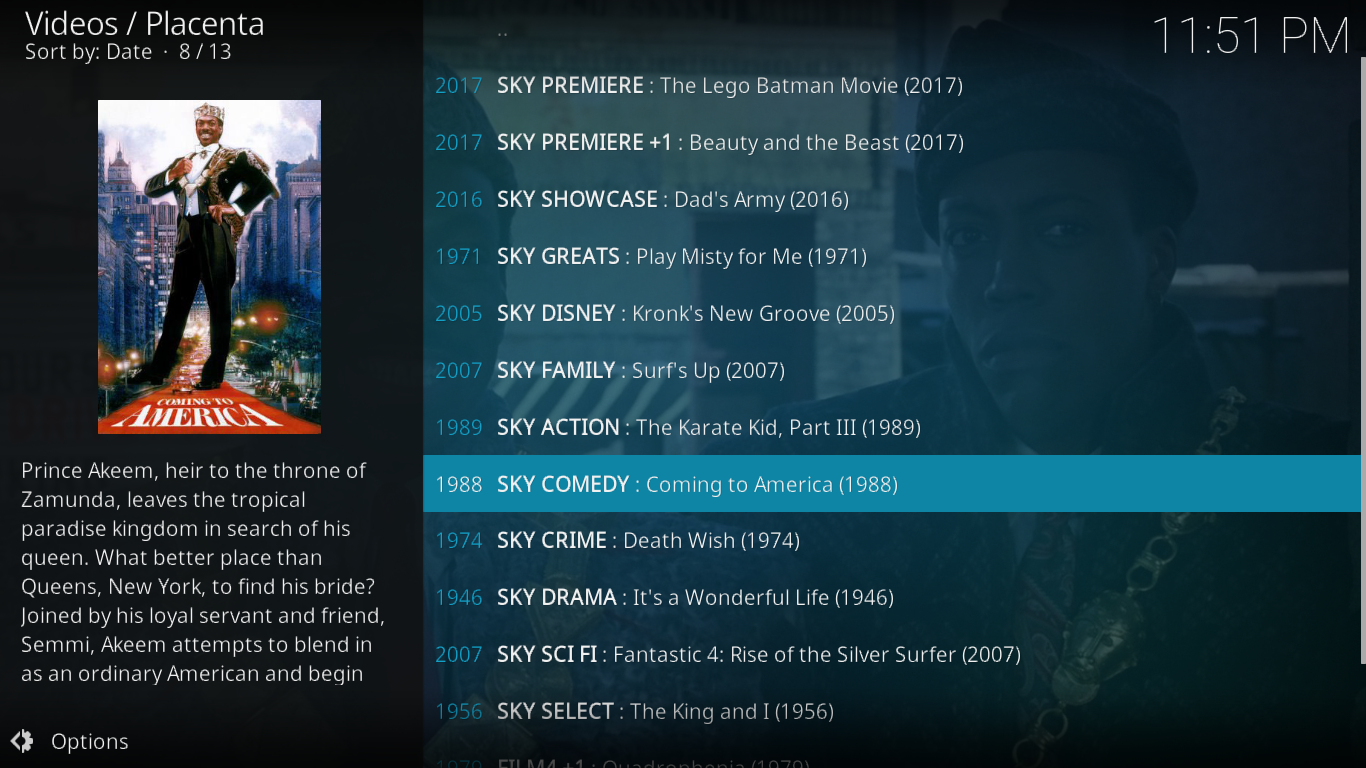
Klicka på någon kanal börjar inte spelalive-kanal utan söker snarare efter strömningskällor på begäran efter den titeln. Även om det inte är vad du kan ha förväntat dig kan det vara ännu bättre eftersom du alltid ser filmer från början
Verktyg
Verktygssektionerna är där du går för att justera Placenta-tilläggets inställningar. Det finns alltför många inställningar för att gå över dem alla så vi kommer att fokusera på de mest användbara.
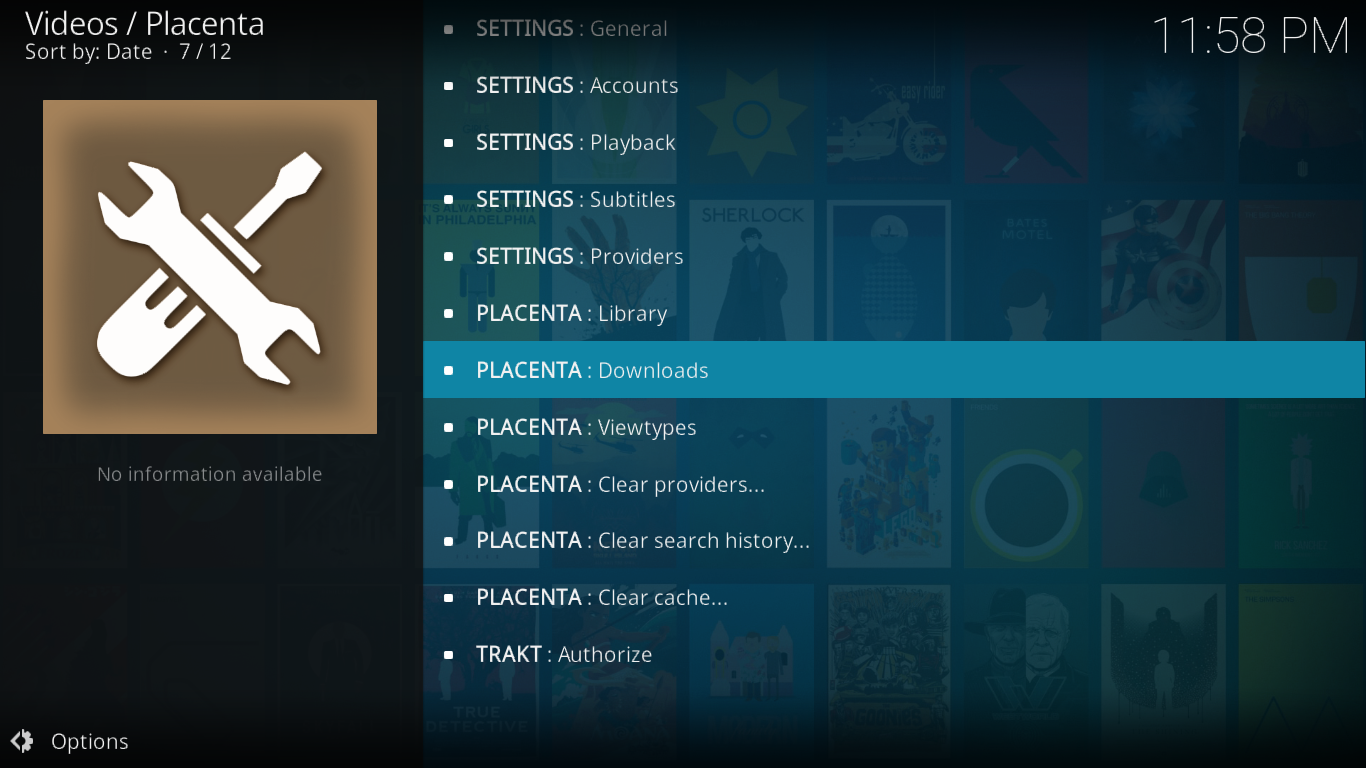
Det sista urvalet, TRAKT: Auktorisera är där du går för att ansluta tillägget med ditt Trakt-tillägg som kommer att fylla i avsnitten Mina filmer och Mina TV-program.
Också av liknande intresse är INSTÄLLNINGAR: Konton avsnitt där du kan ange din IMDbreferenser, igen för att fylla i avsnitten Mina filmer och Mina TV-program. Du kan också ange dina referenser för flera innehållsleverantörer. Om du prenumererar på en av innehållsleverantörens premiumtjänst, kommer du att ange dina referenser här för att dra nytta av premiumbehörigheterna - som snabbare nedladdningar - direkt från Kodi. Det är också här du kan konfigurera dina Real Debrid eller dina Alluc-referenser för ännu fler innehållskällor.
Sök
Sökfunktionerna för tillägget av placenta är bland de bästa. Om du går in i sökavsnittet visas fyra alternativ, filmer, TV-program, personer (filmer), annonsfolk (TV).
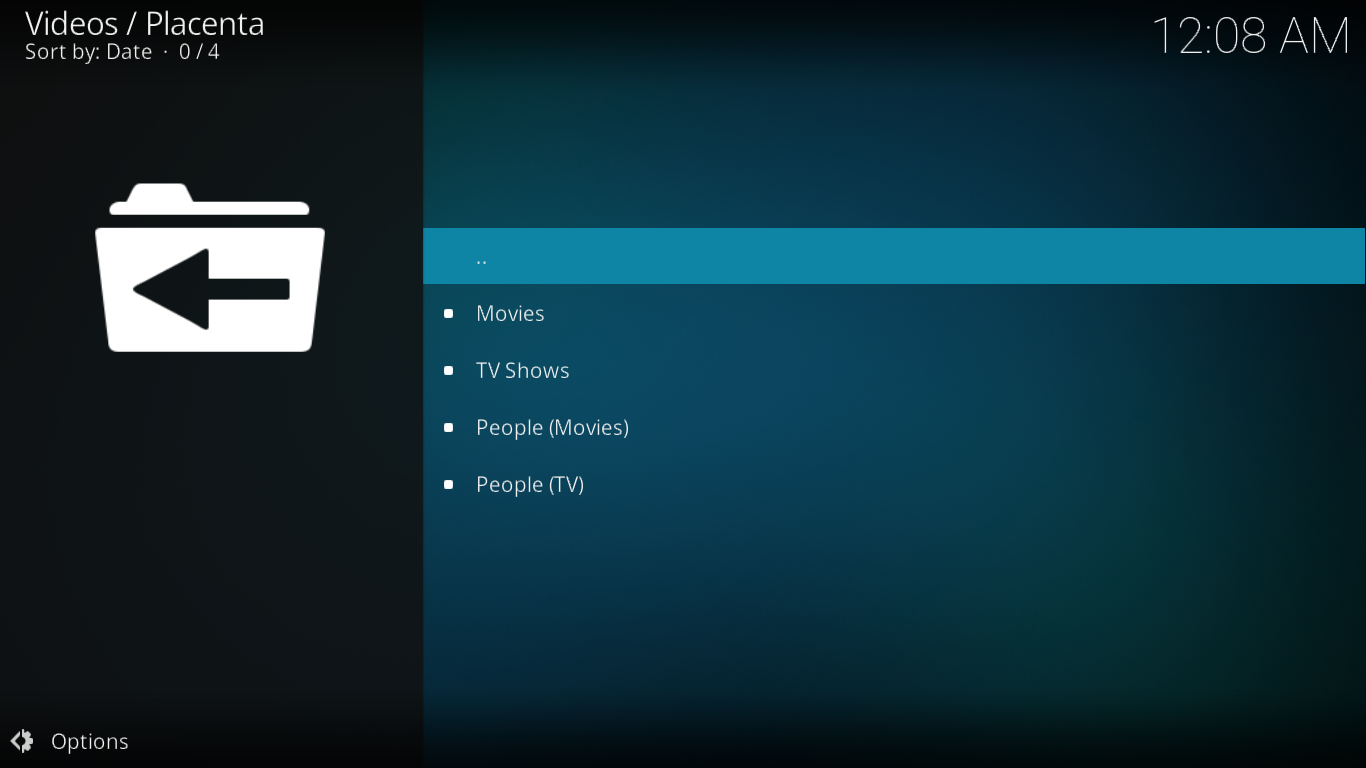
De två första alternativen söker i film- eller tv-programtitlar. Du behöver inte ange en komplett titel. Tillägget söker efter filmer eller TV-program efter vilken titel som innehåller ditt sökord.
People-alternativen fungerar på liknande sätt utomatt de söker skådespelare och regissörer efter det namn du anger och returnerar en lista över allt verk av eller med den valda personen. Detta är ett bra sätt att söka efter innehåll. Sammantaget är både titeln och personens sökningar snabba och exakta.
Slutsats
Placenta-tillägget är en bra ersättning förförflutna från går. Det har i princip samma funktionalitet, inget trasigt avsnitt och ett stort djup av innehåll. Om du gillar filmer och / eller TV-program är du nästan säker på att hitta något du gillar i Placenta. Det är väl utformat, enkelt att navigera och förstå. Att hitta innehåll är enkelt och intuitivt och när allt annat misslyckas finns en stor sökmotor till ditt förfogande. Detta tillägg är verkligen värt att prova.
Om du har provat tillägget Placenta, hur var ditterfarenhet? Har du stött på något problem med att installera eller använda det? Vilken funktion gillar du bäst eller minst? Använd kommentarerna nedan för att dela dina tankar med oss.

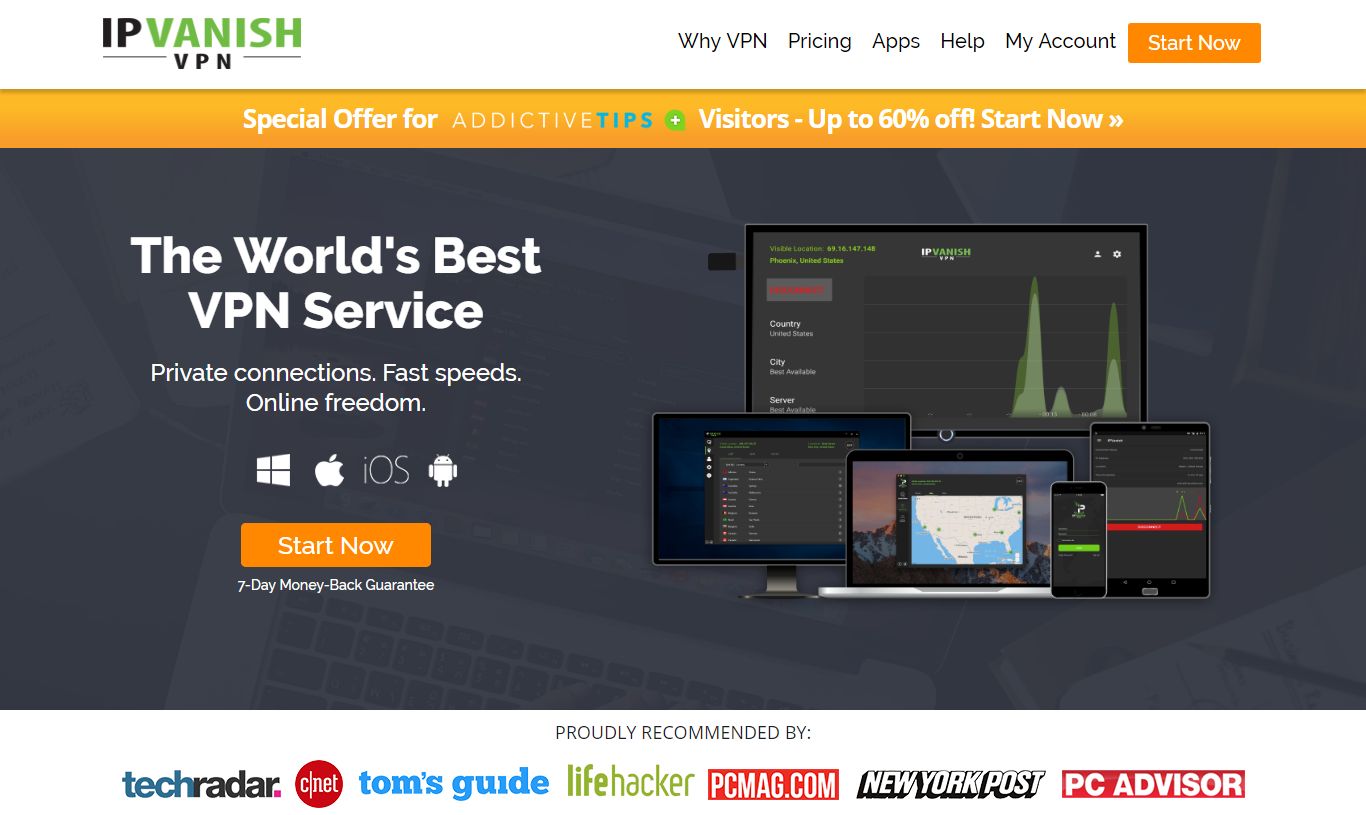

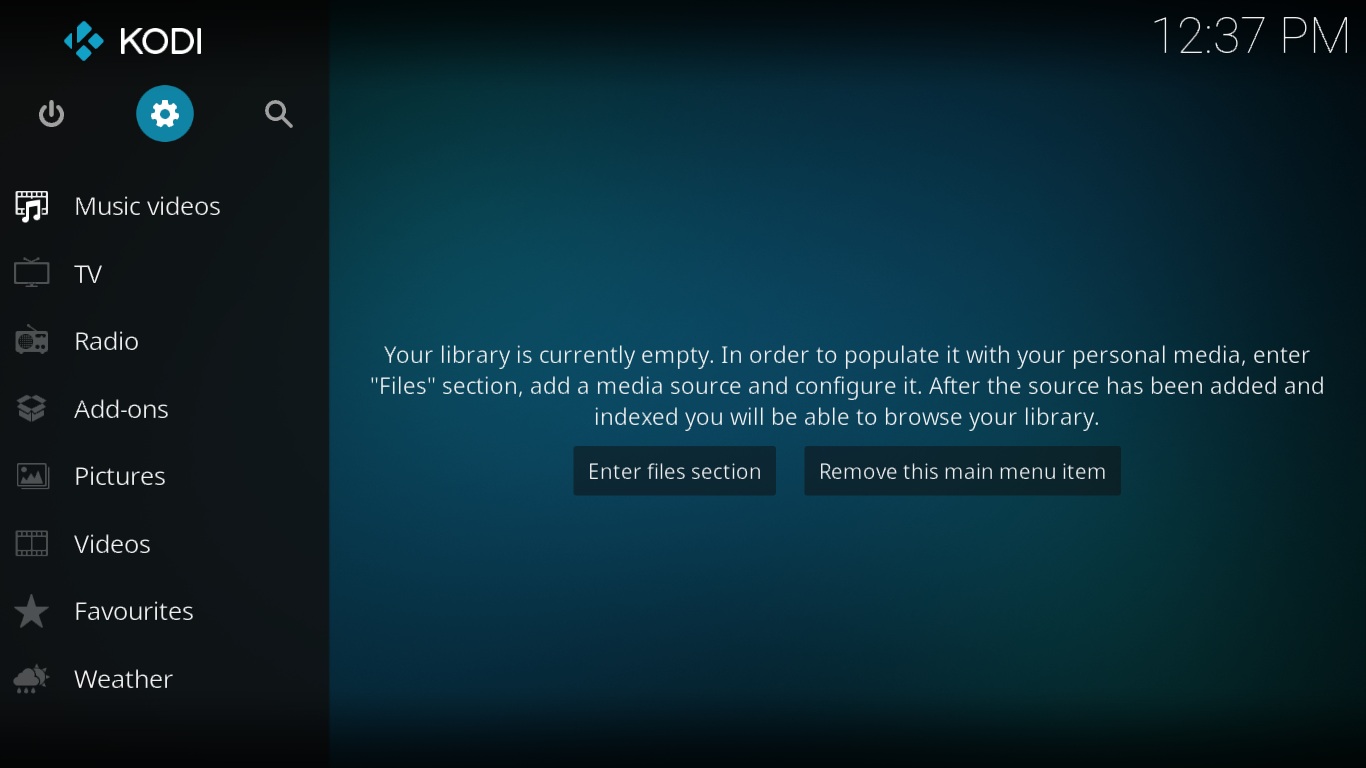
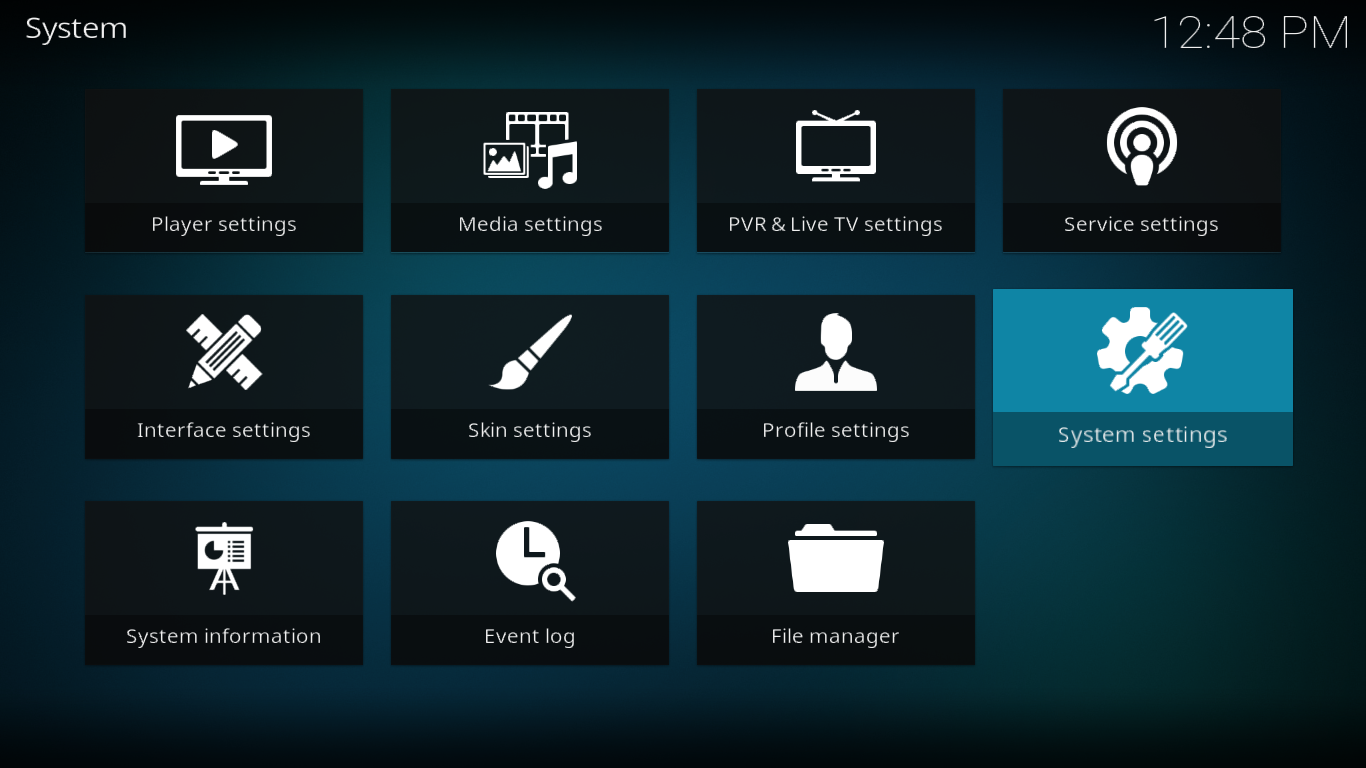
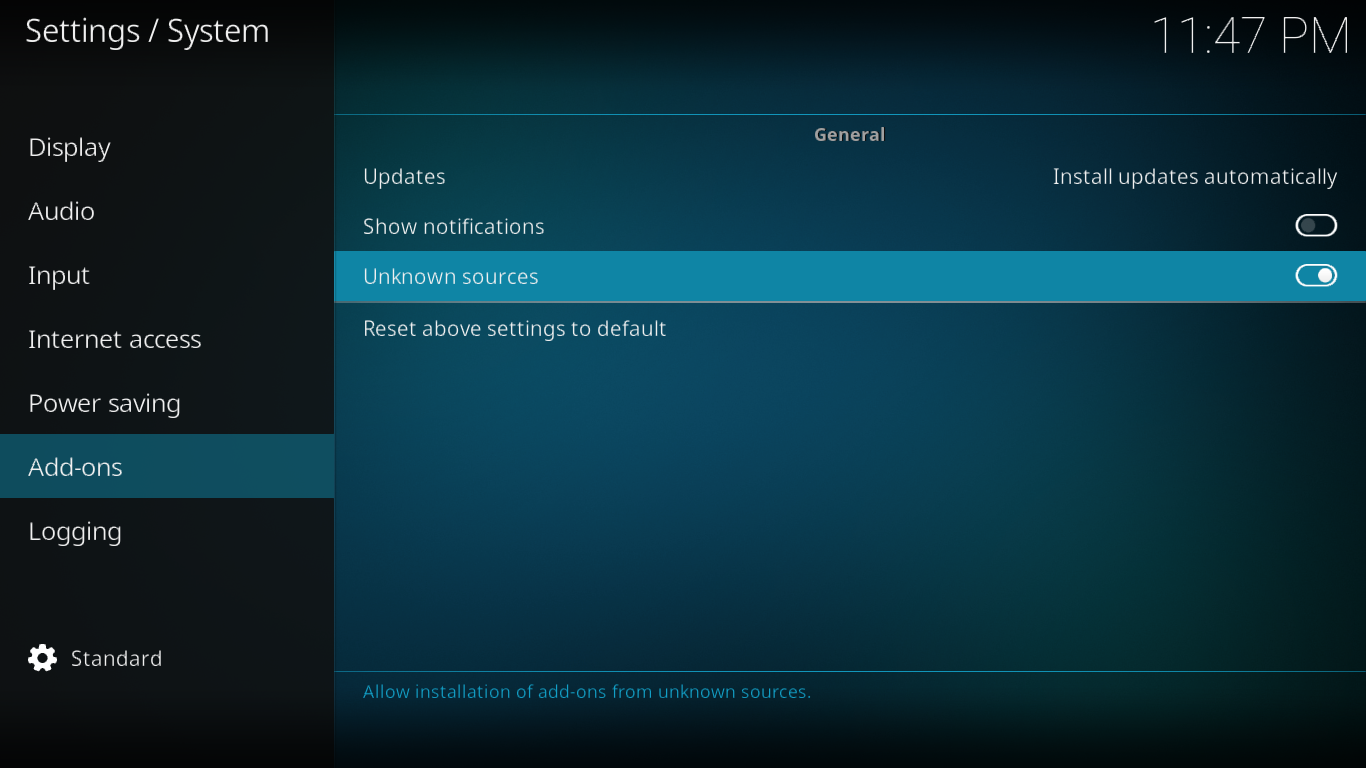
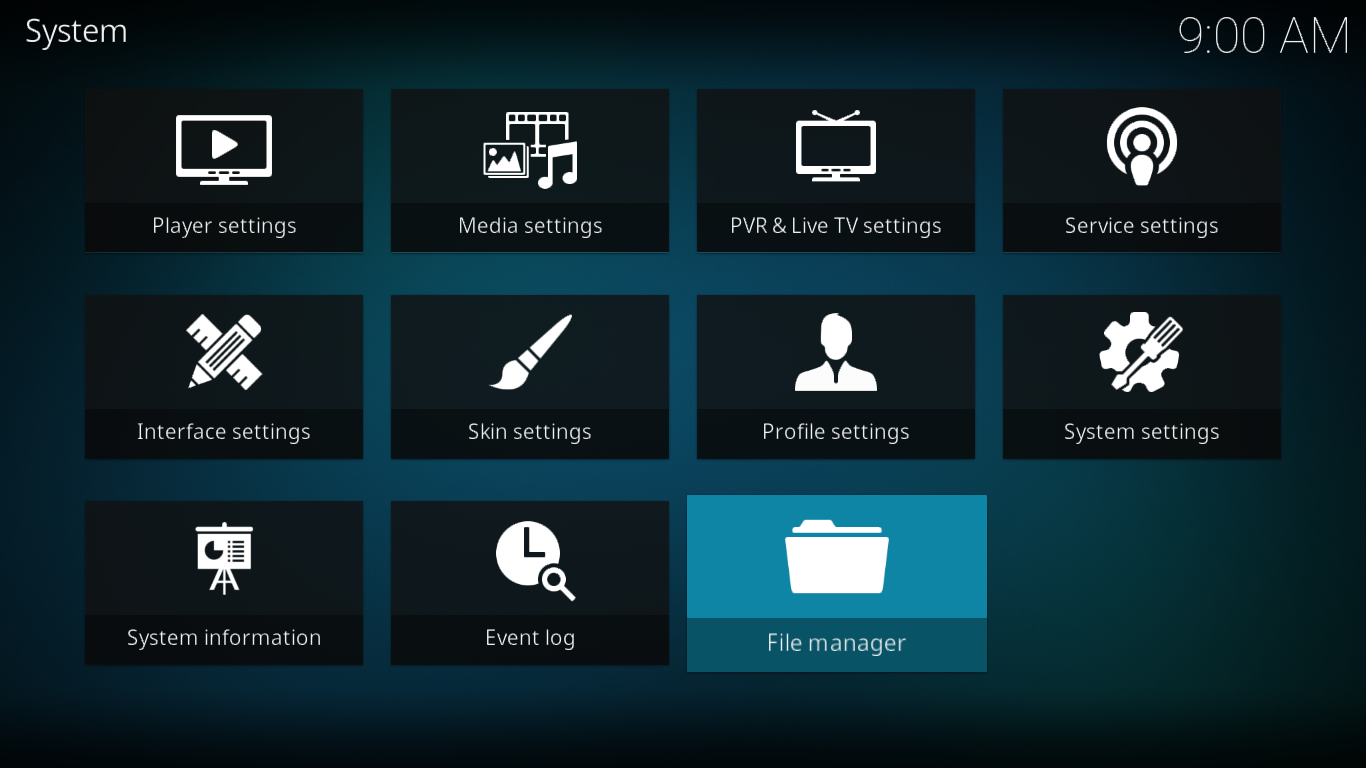
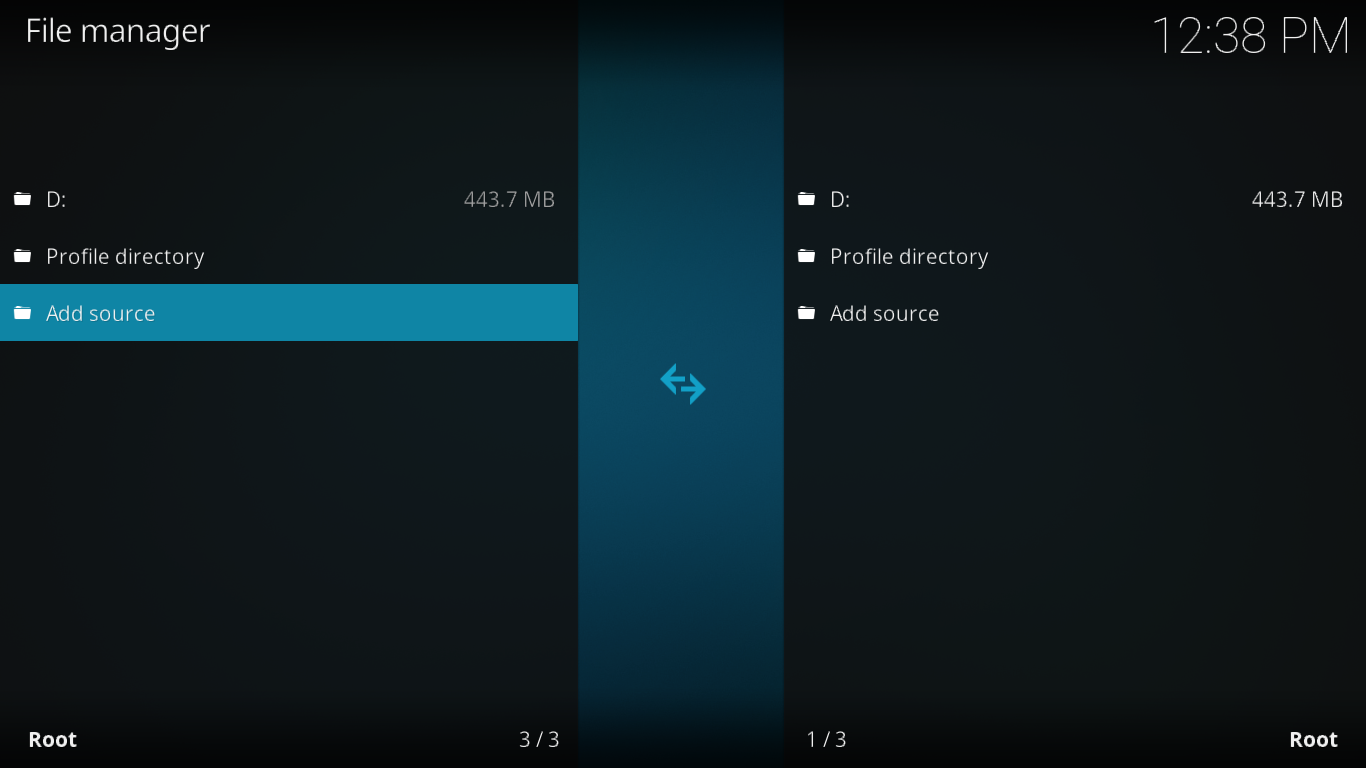
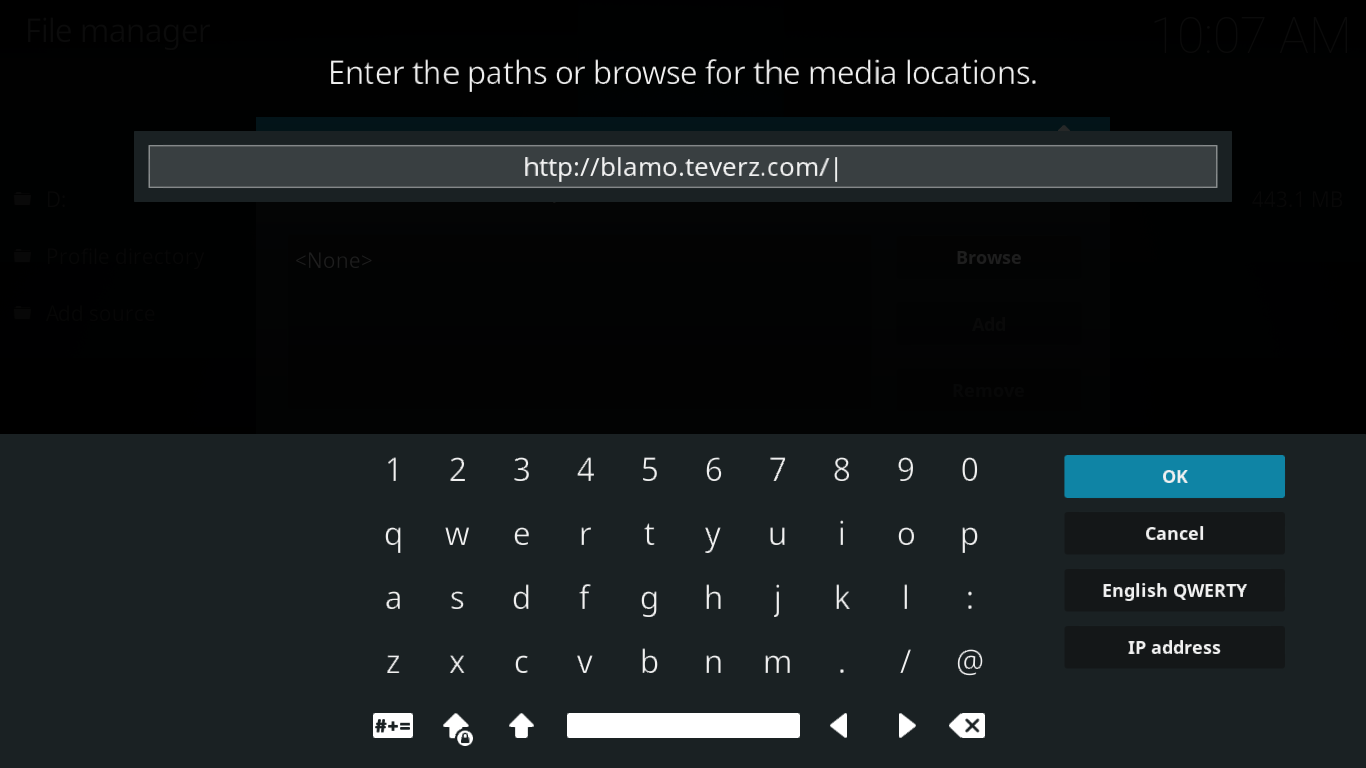
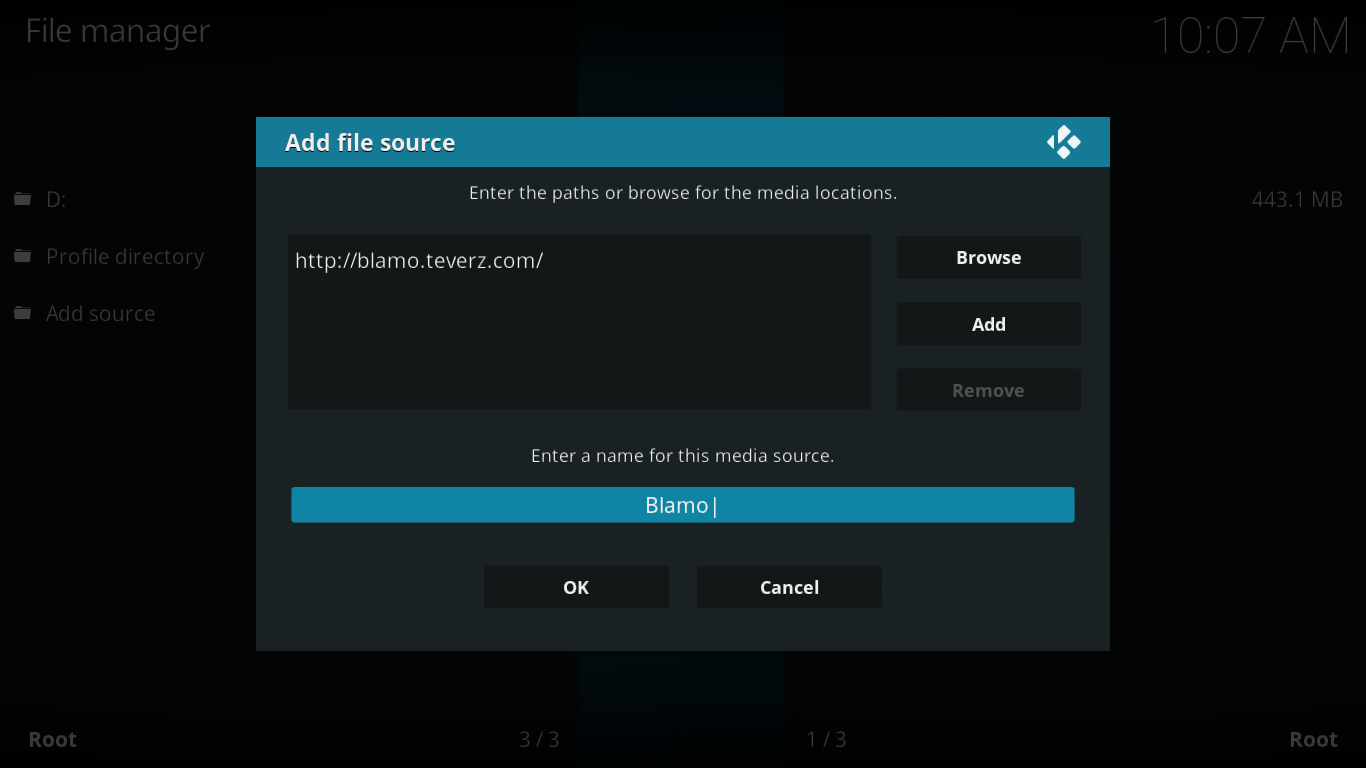
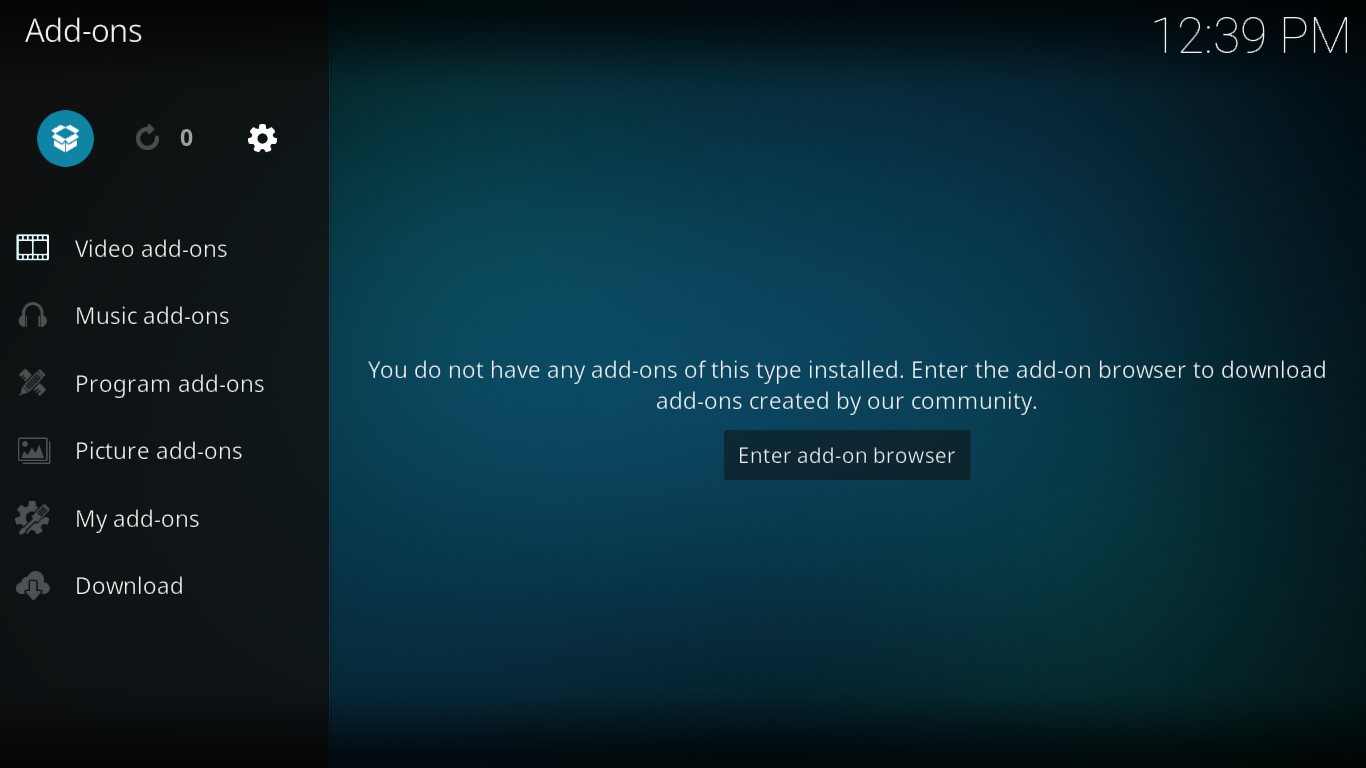
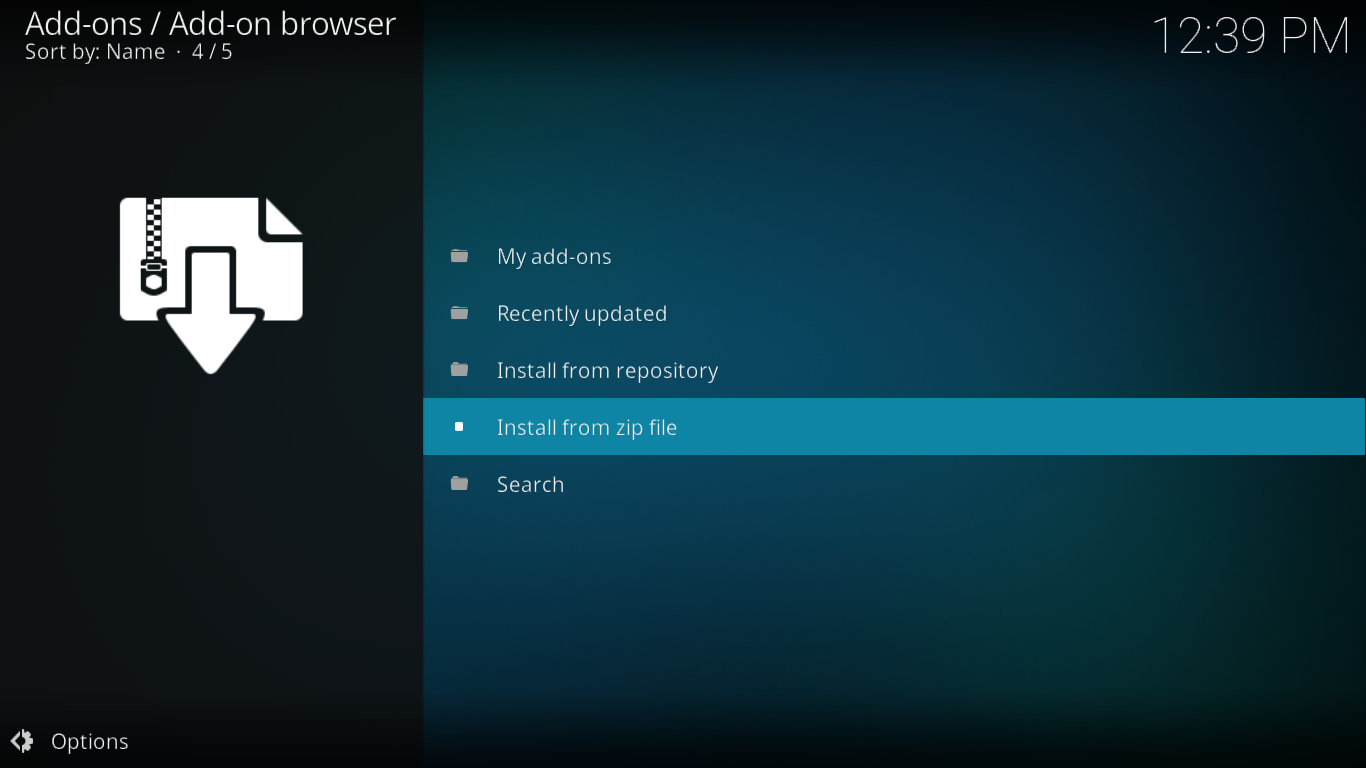
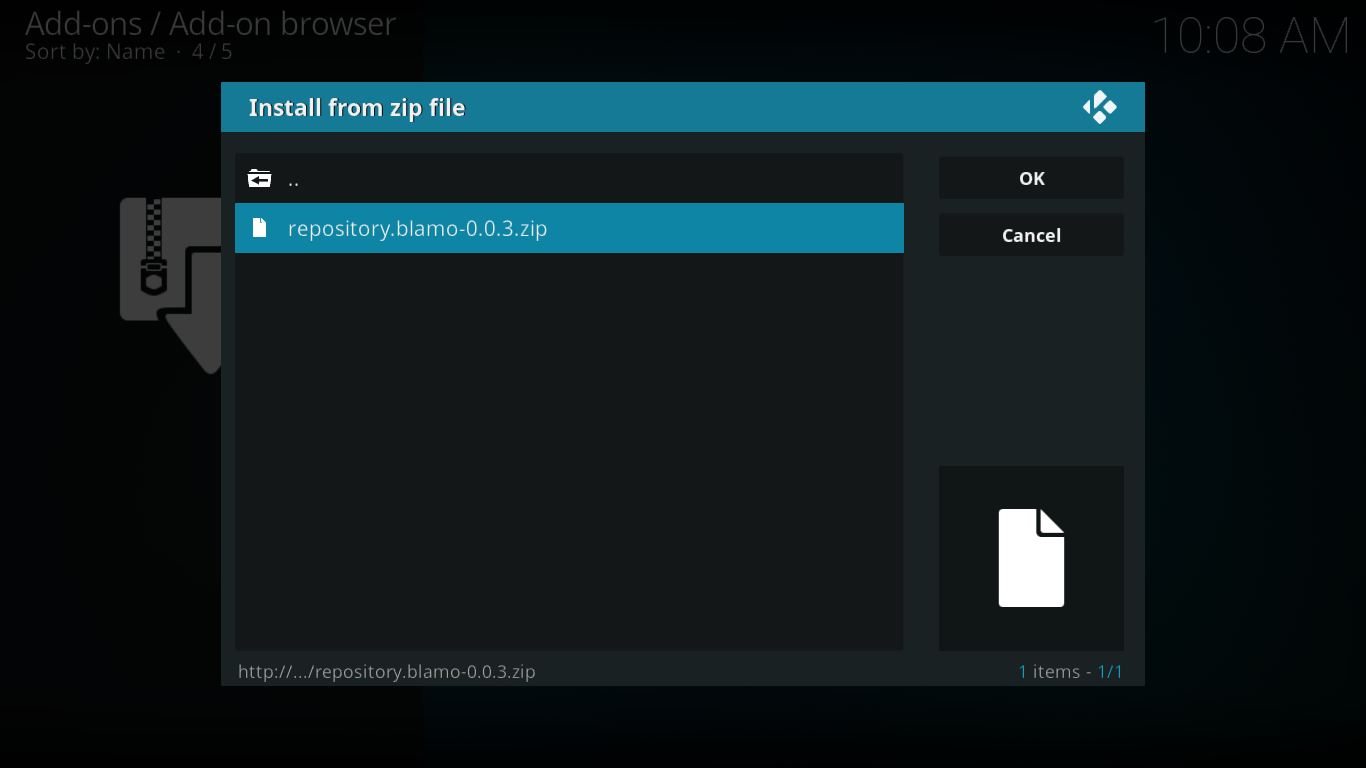
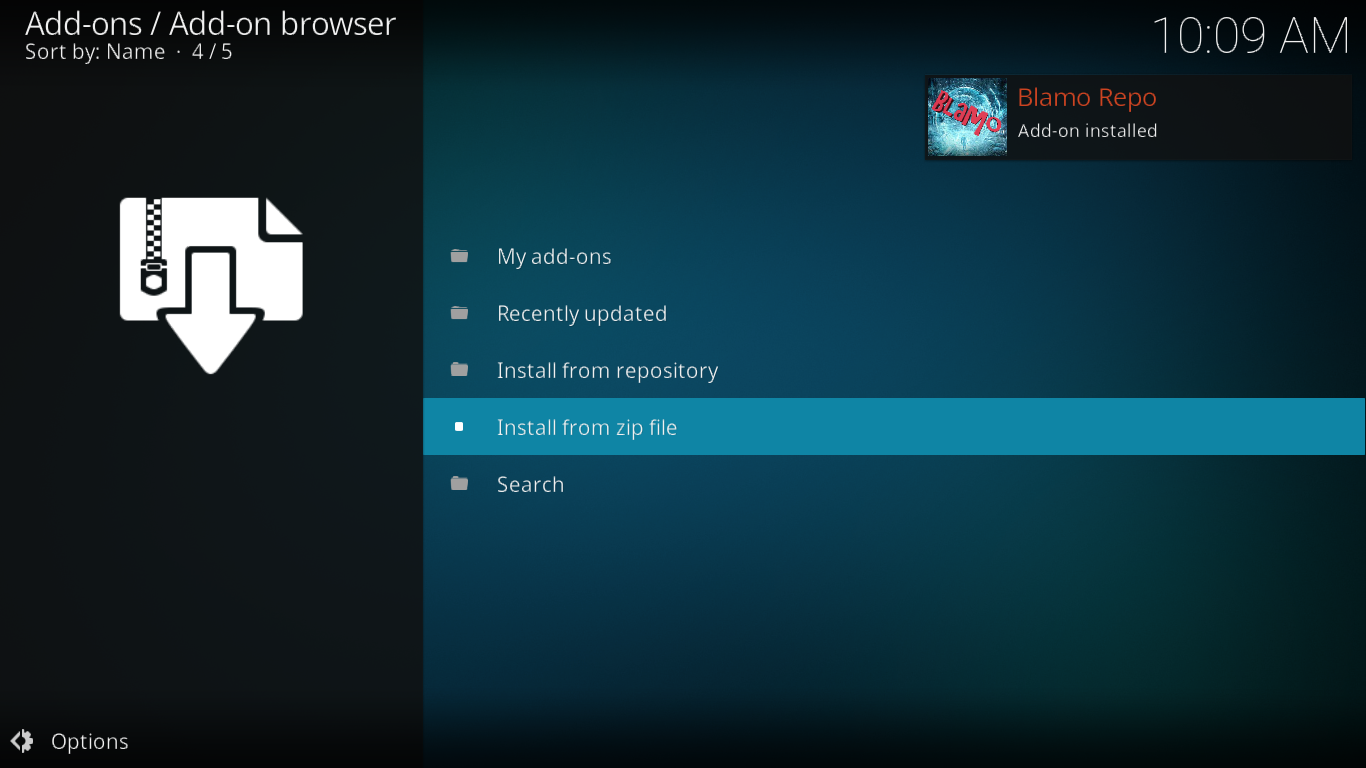
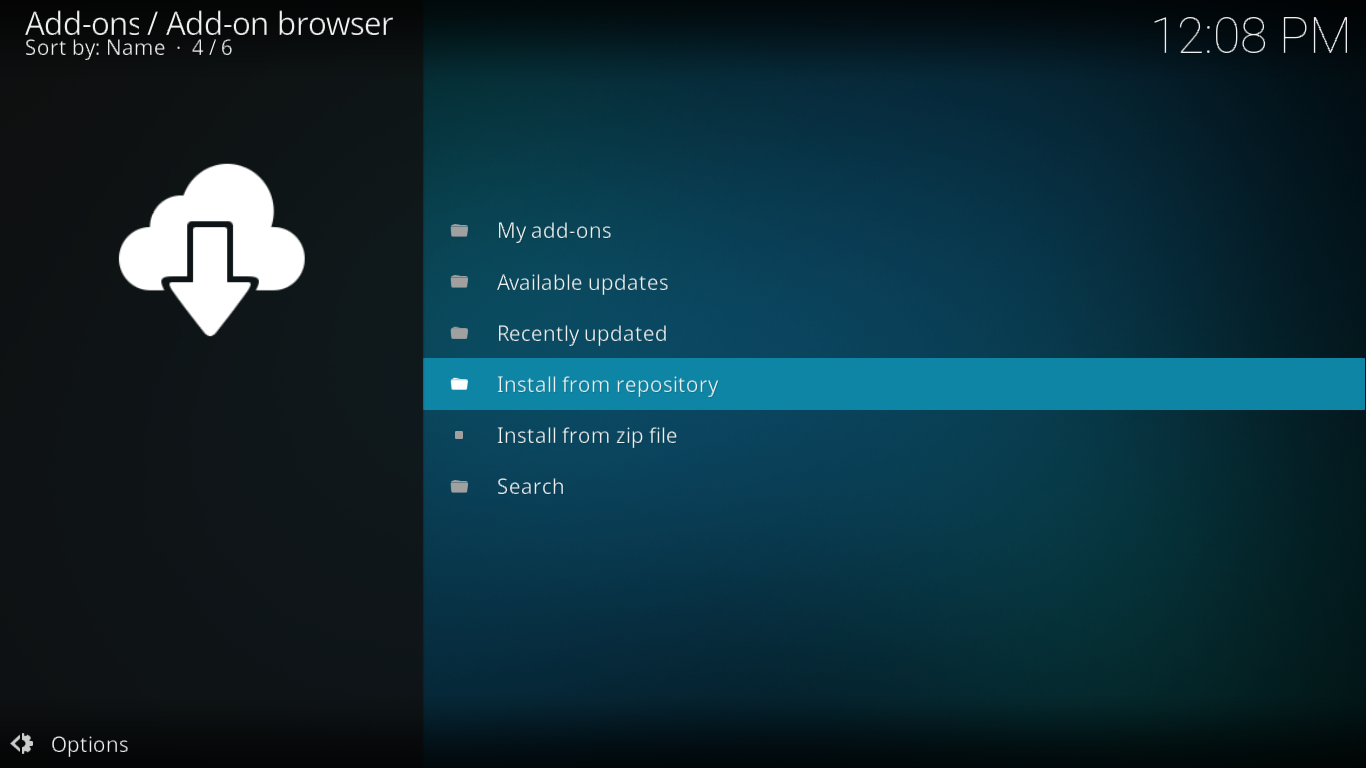
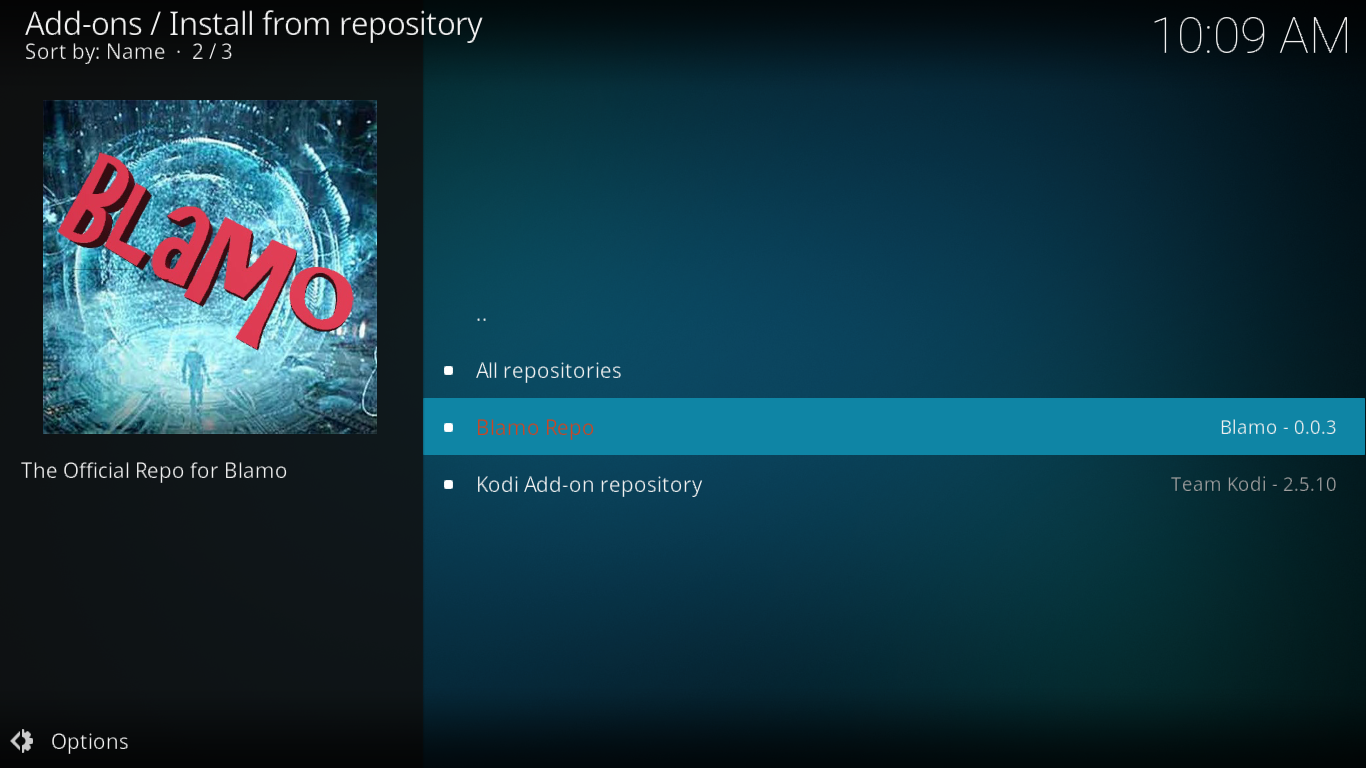
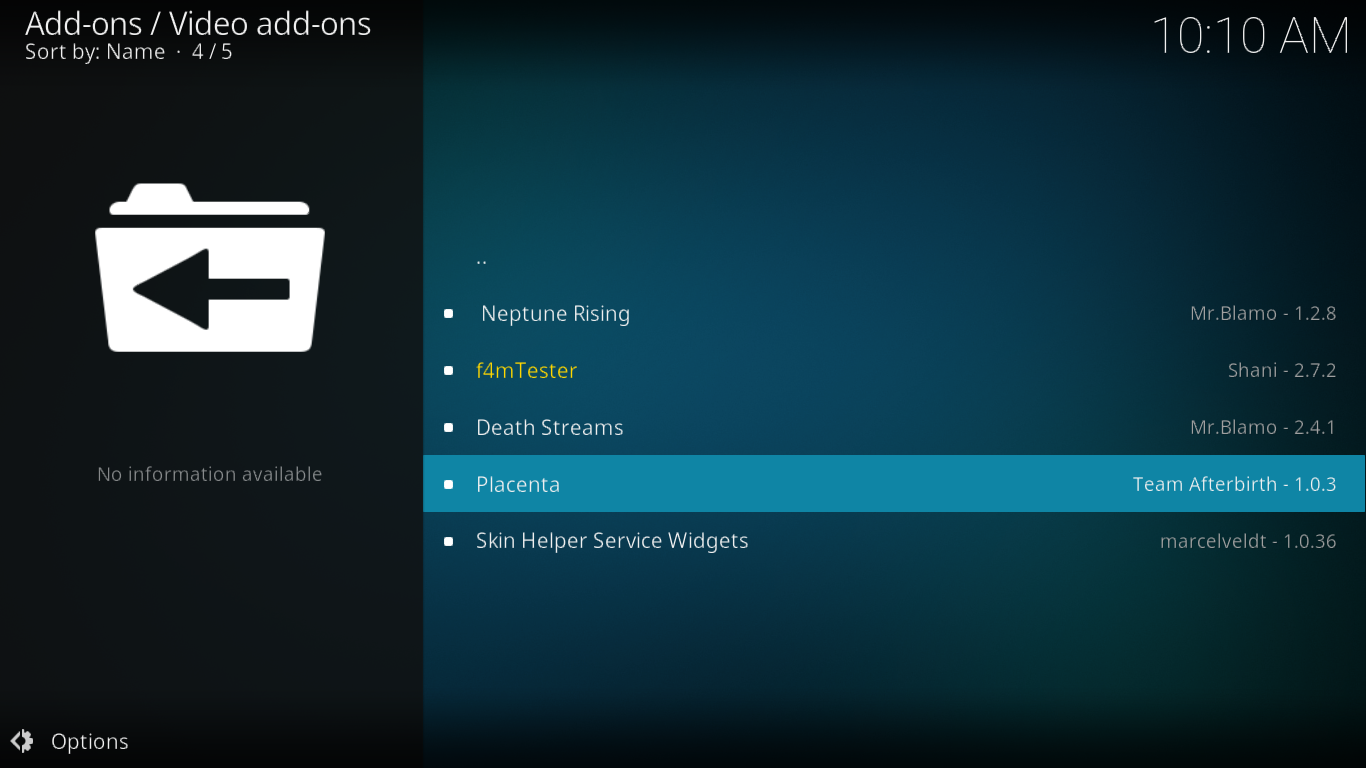
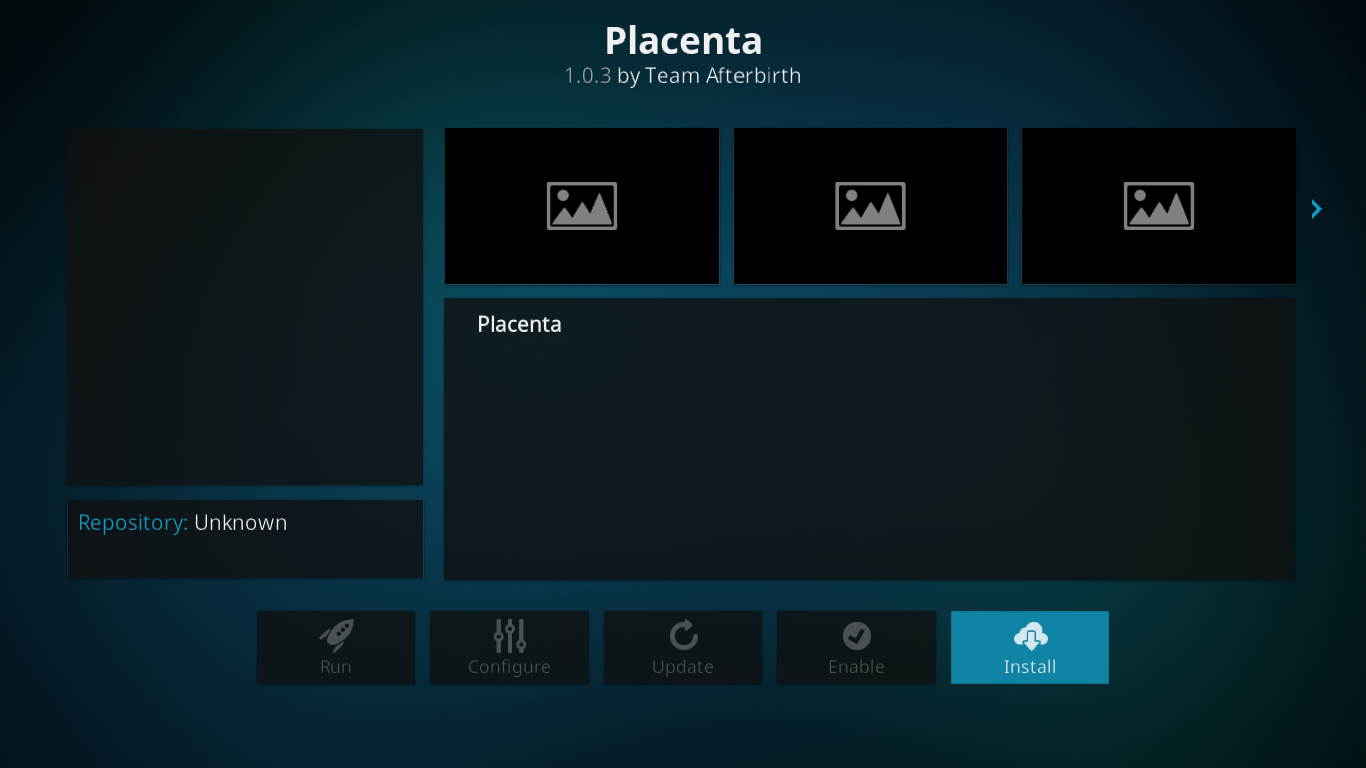
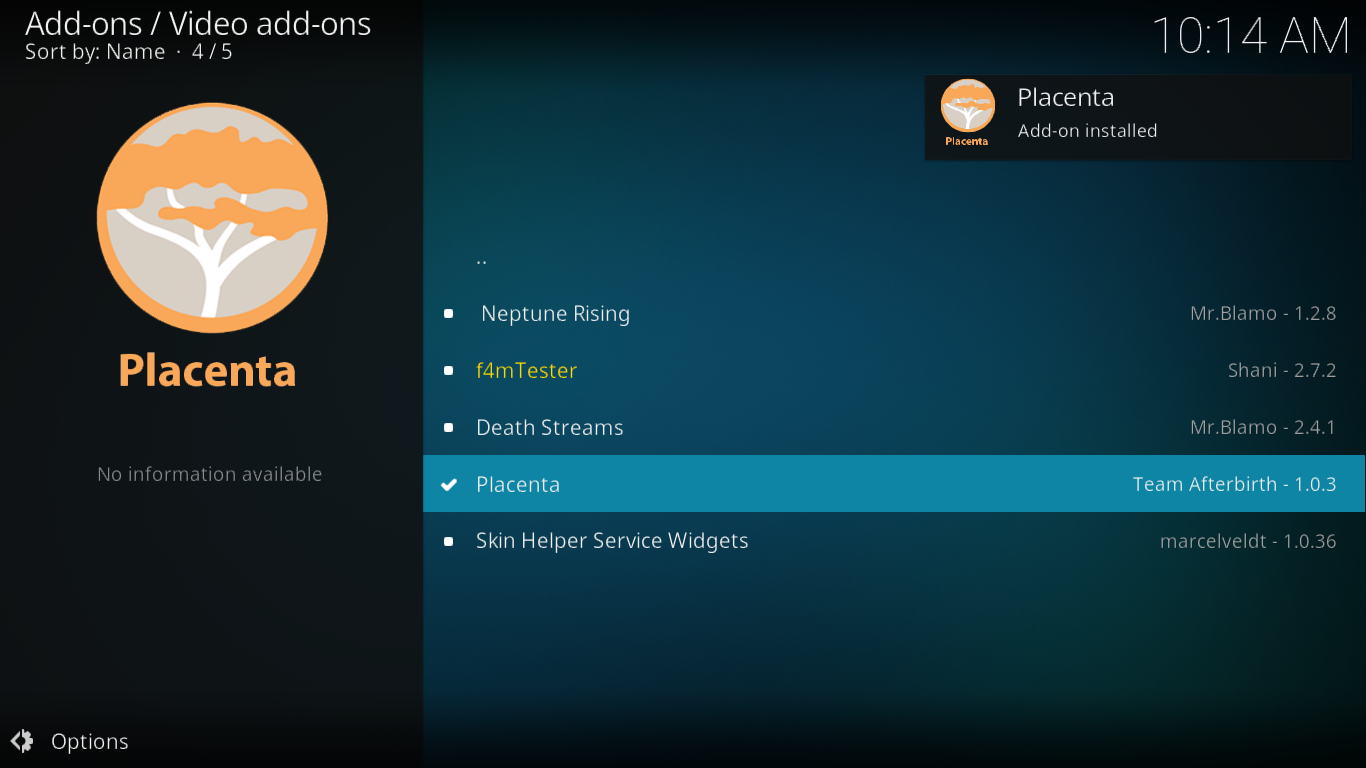
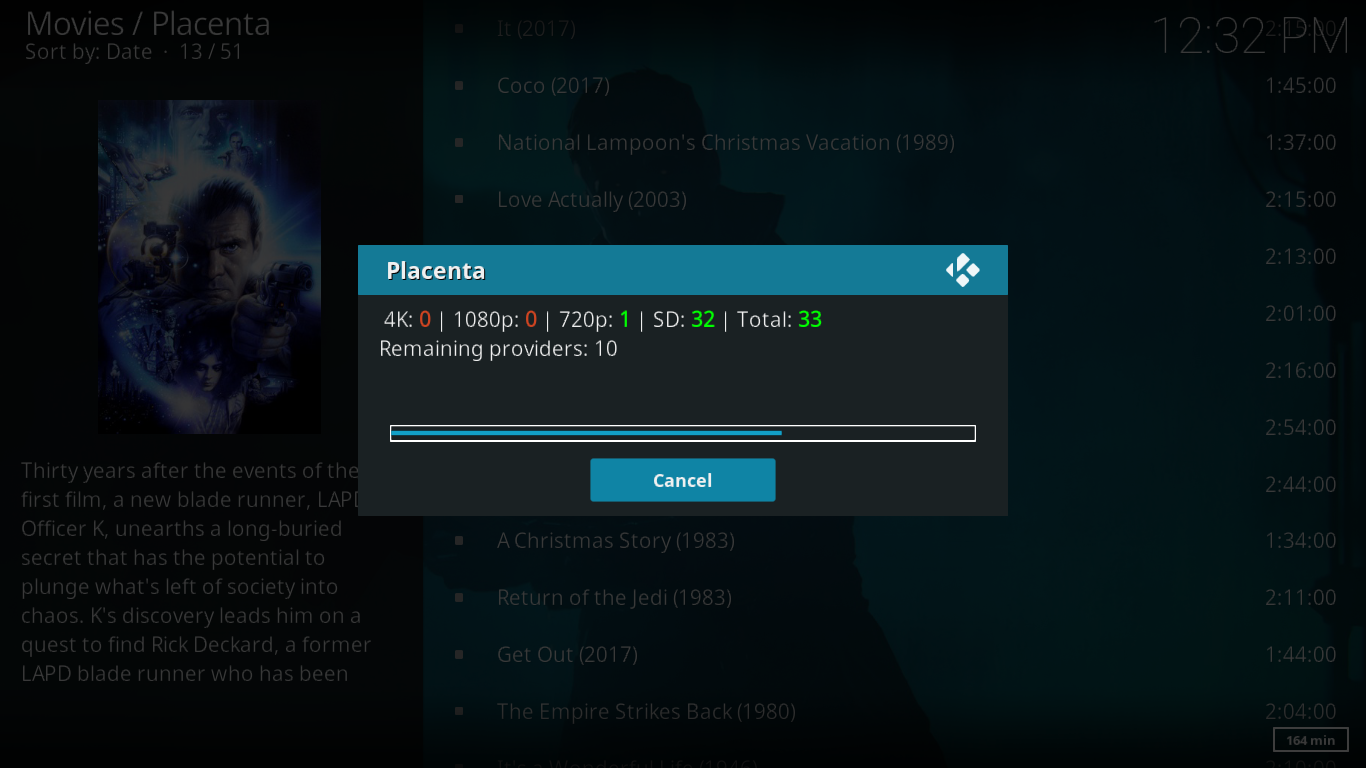
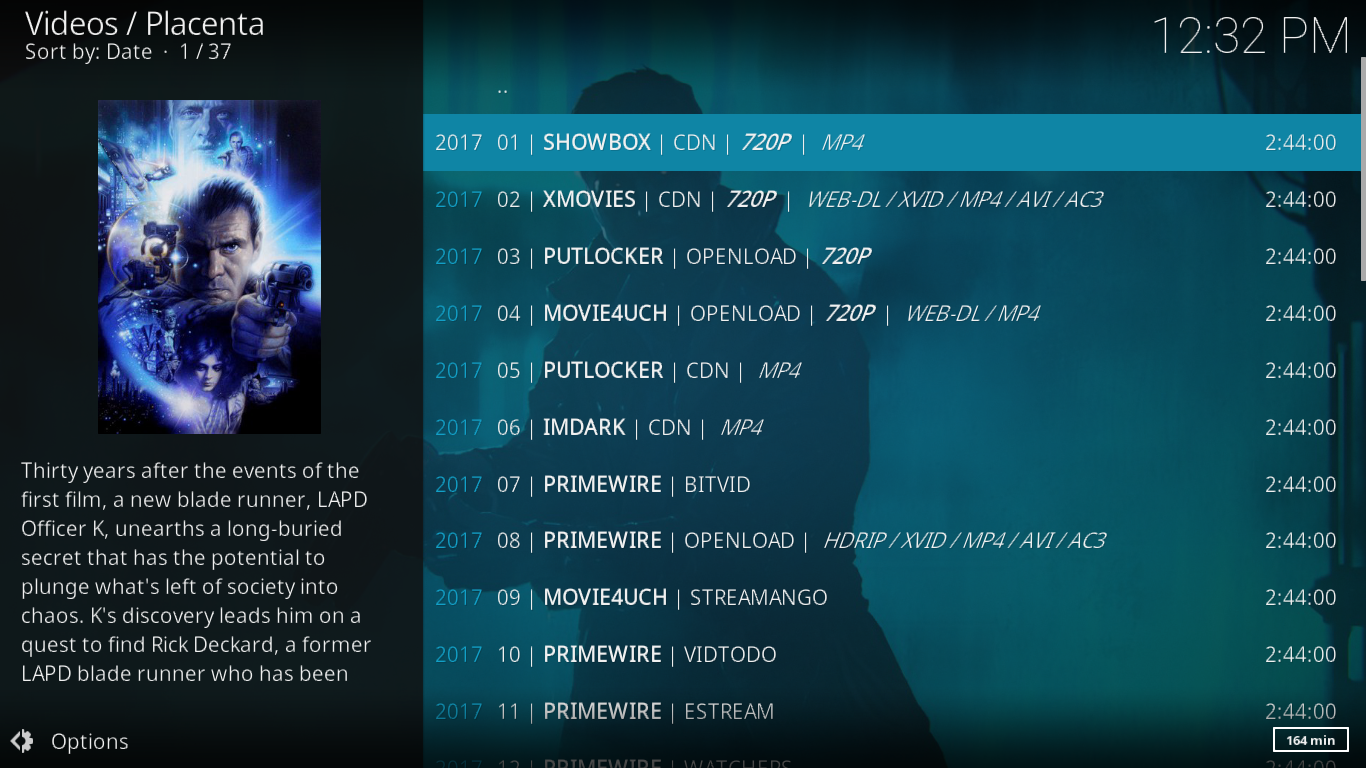
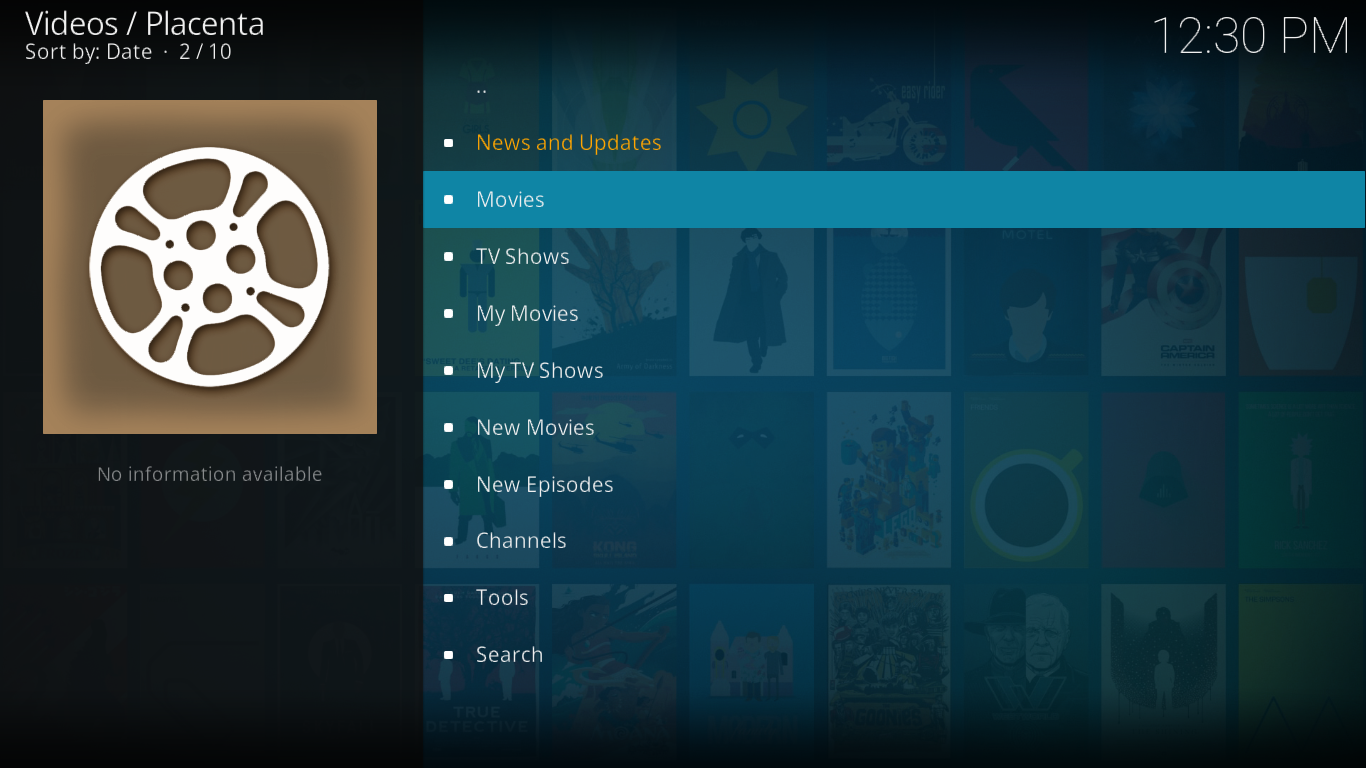
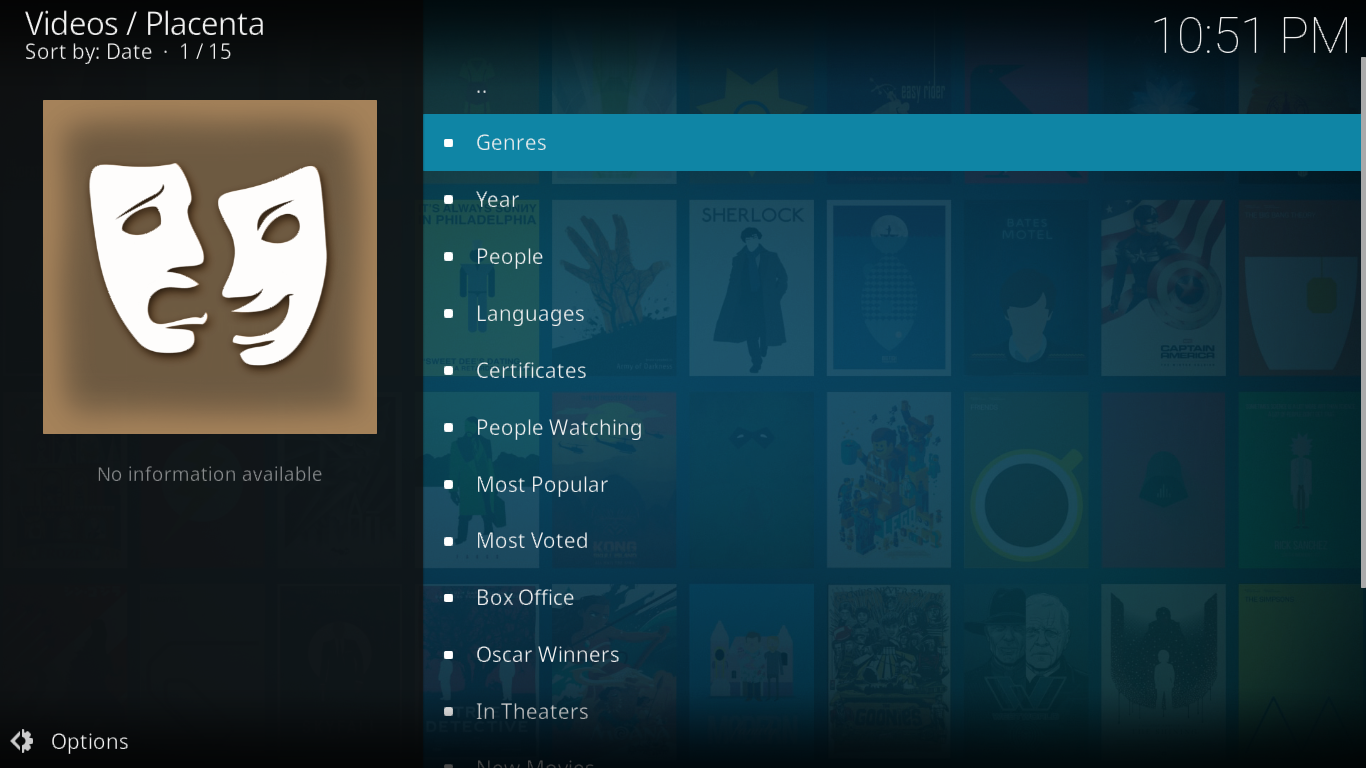
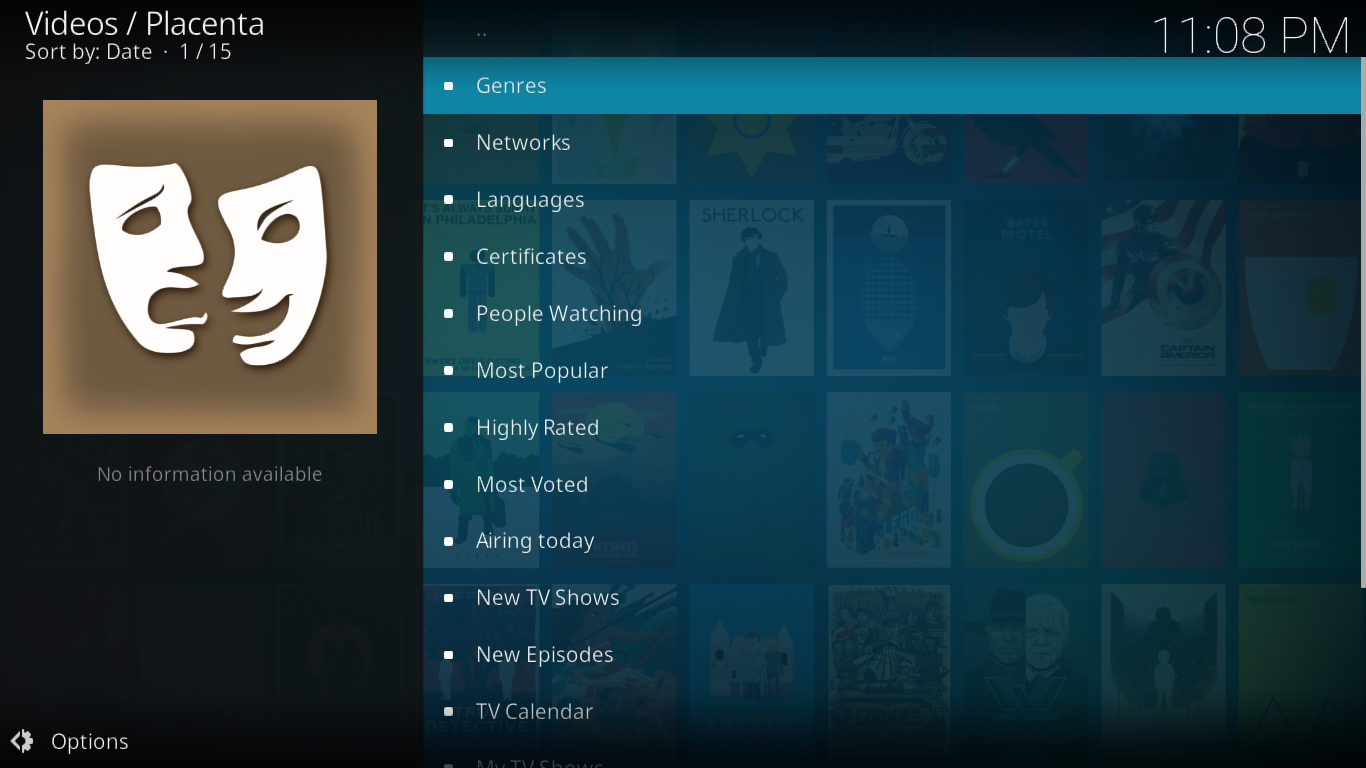
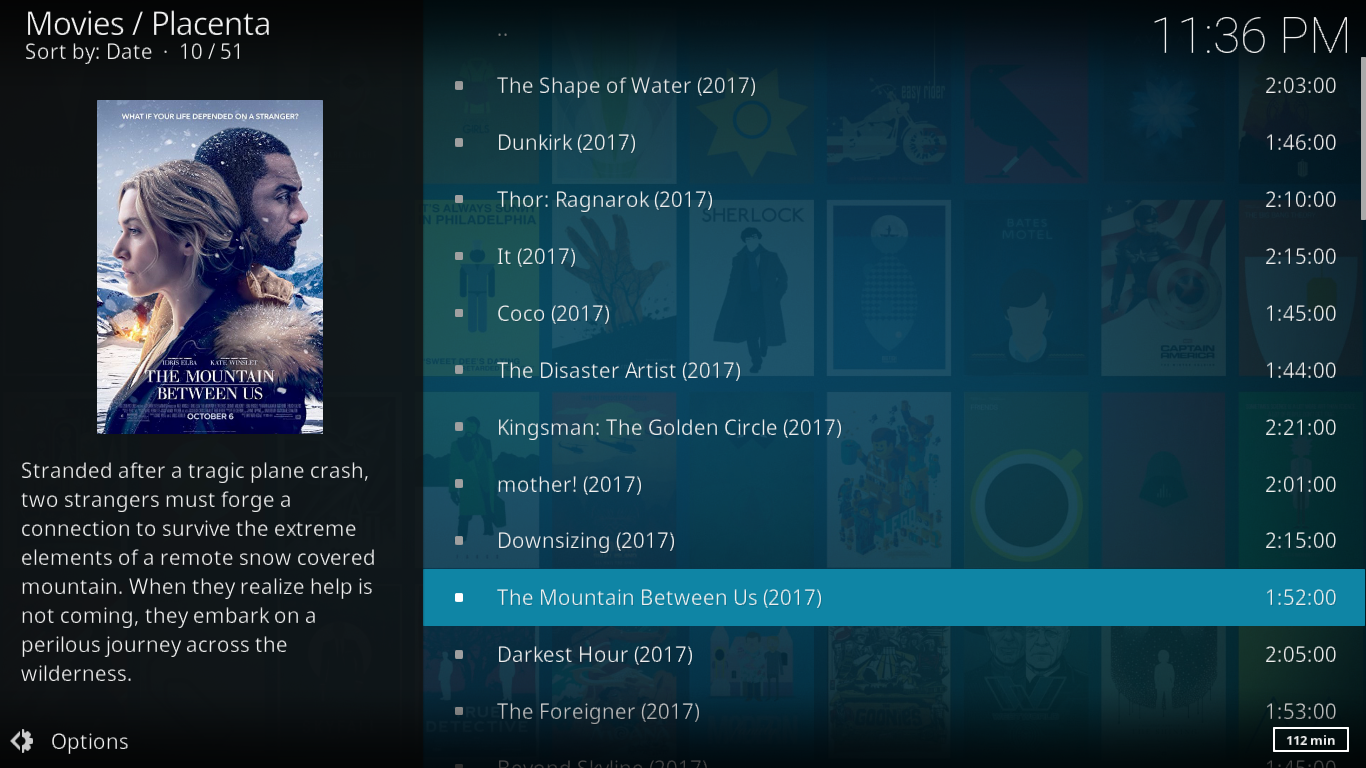
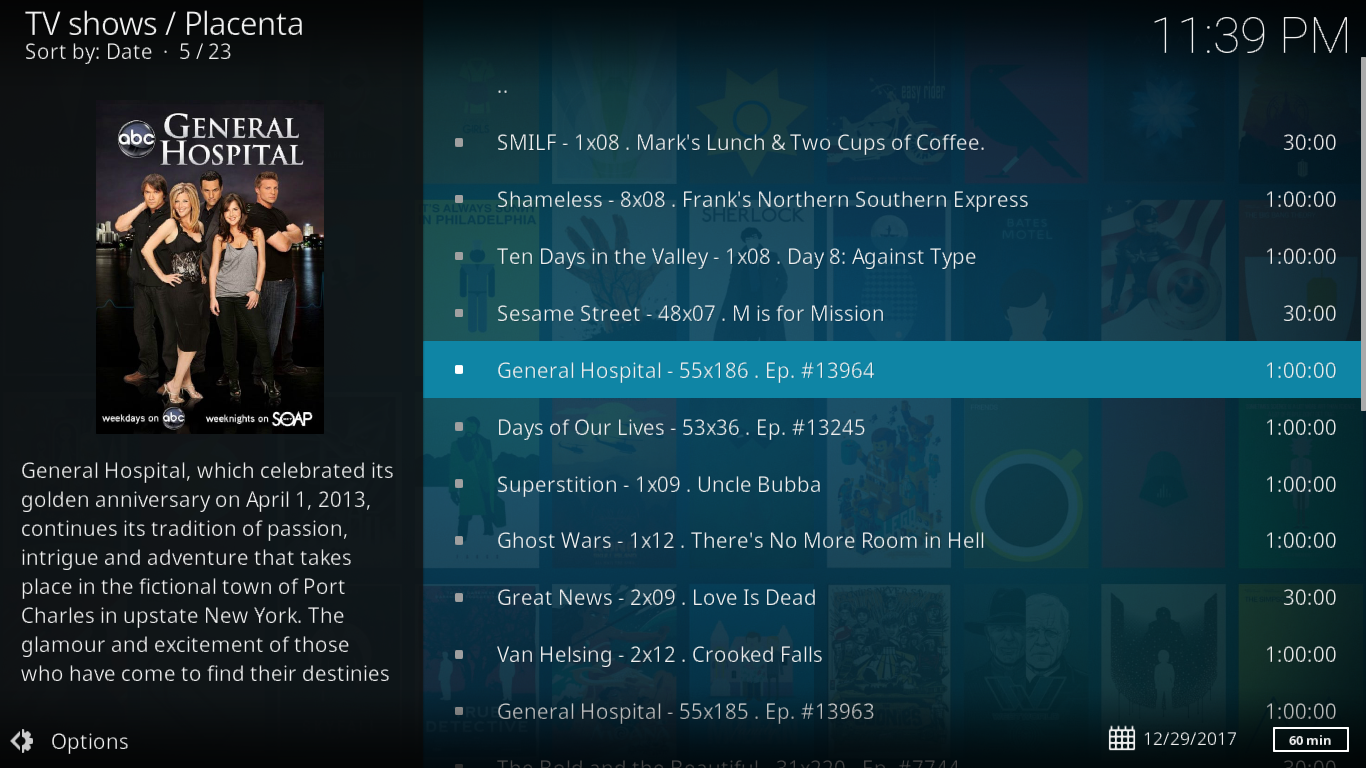
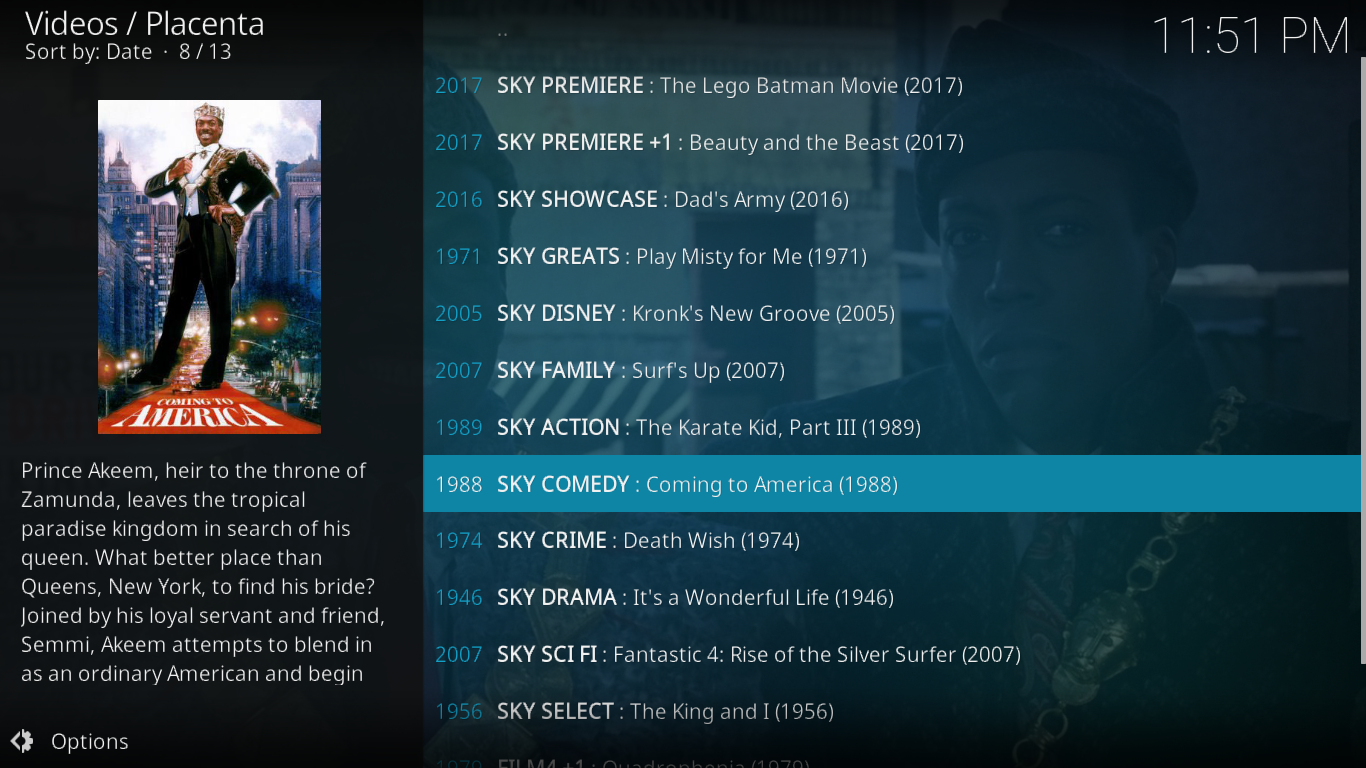
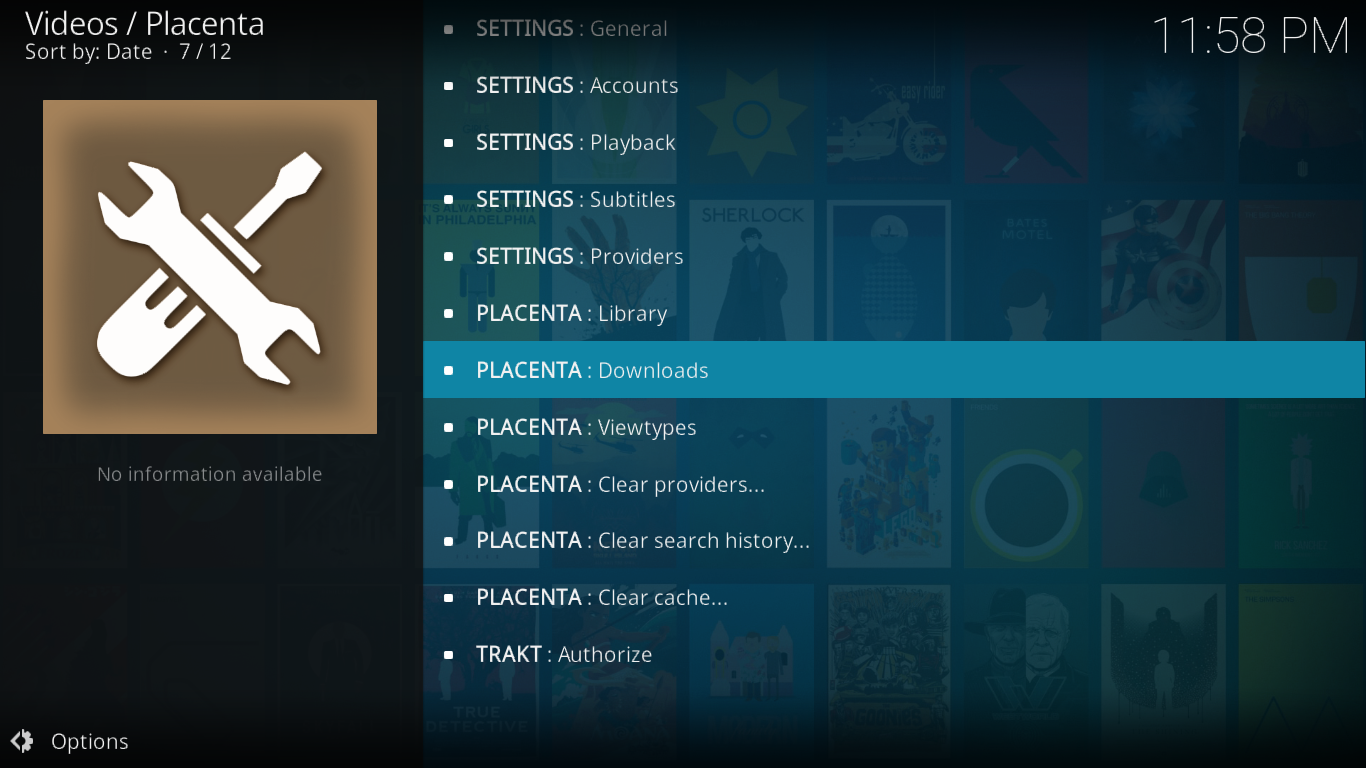
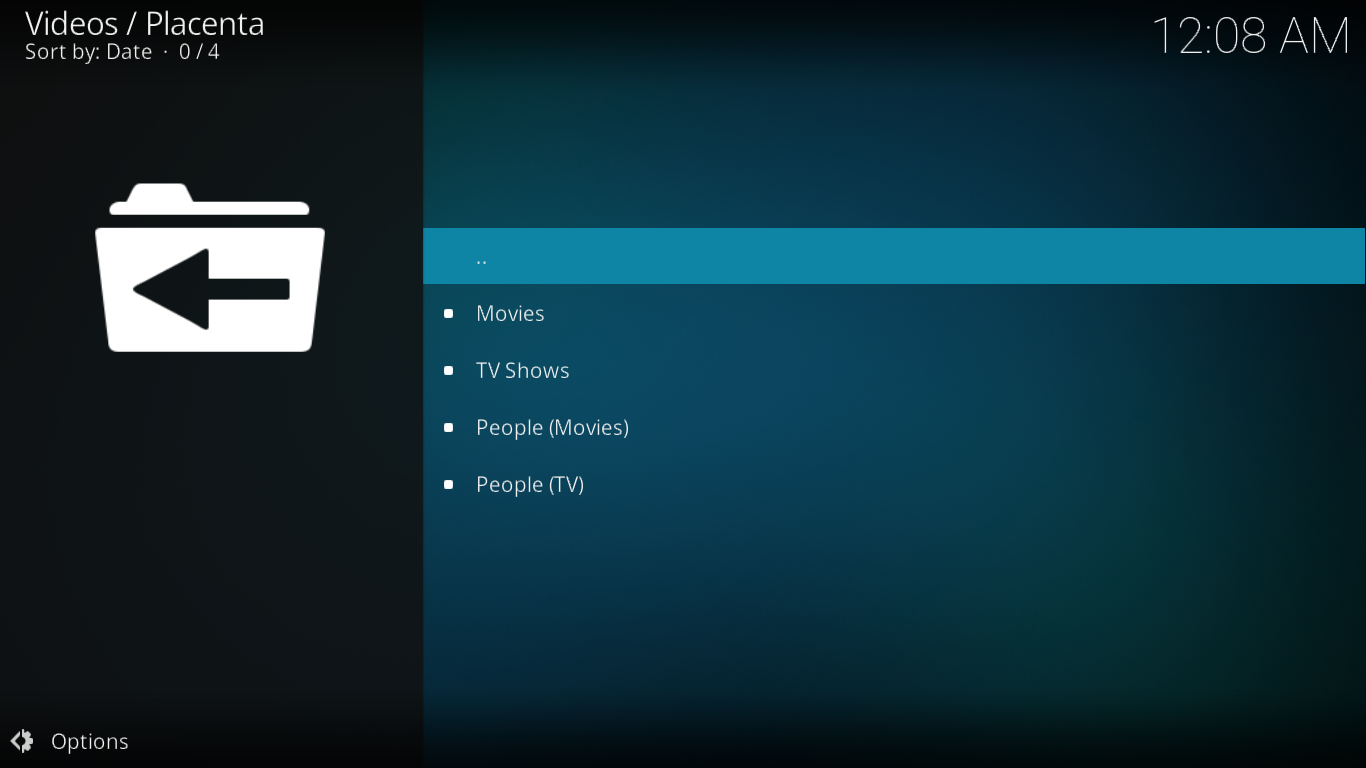












kommentarer